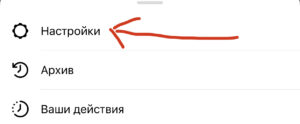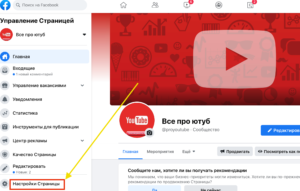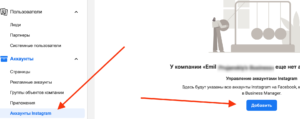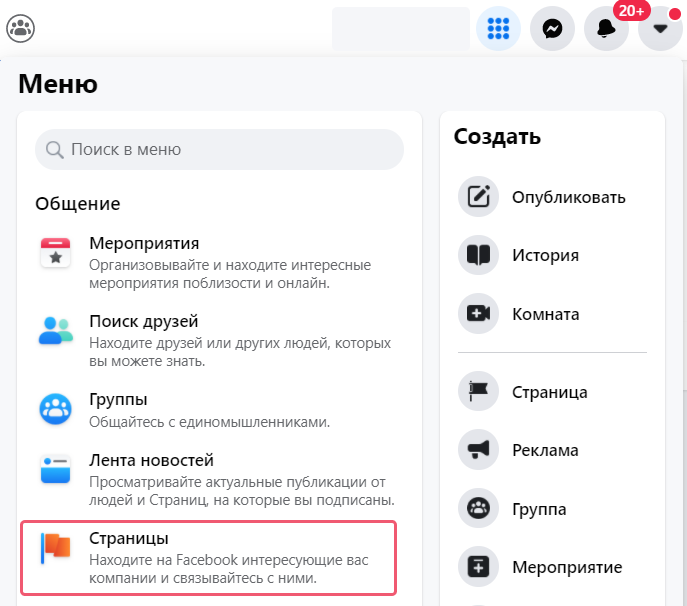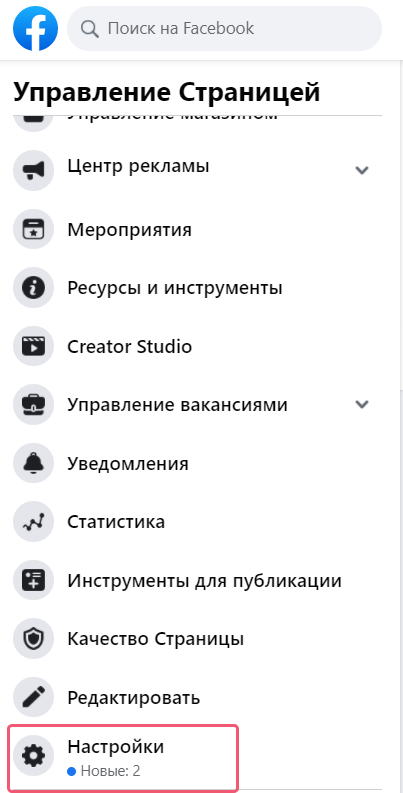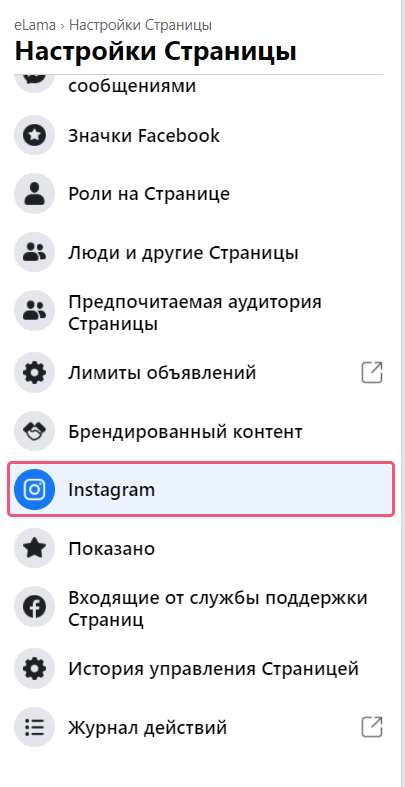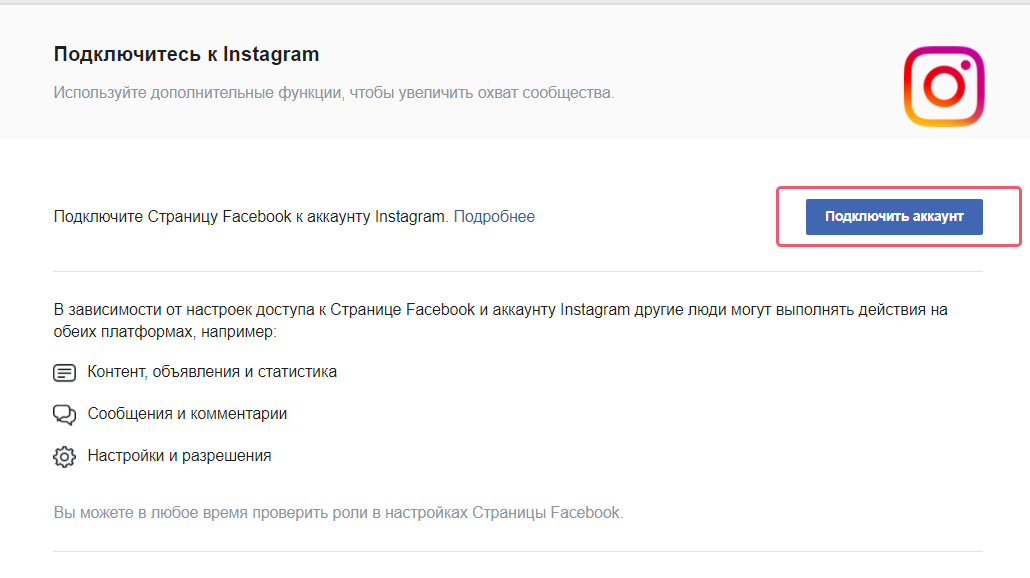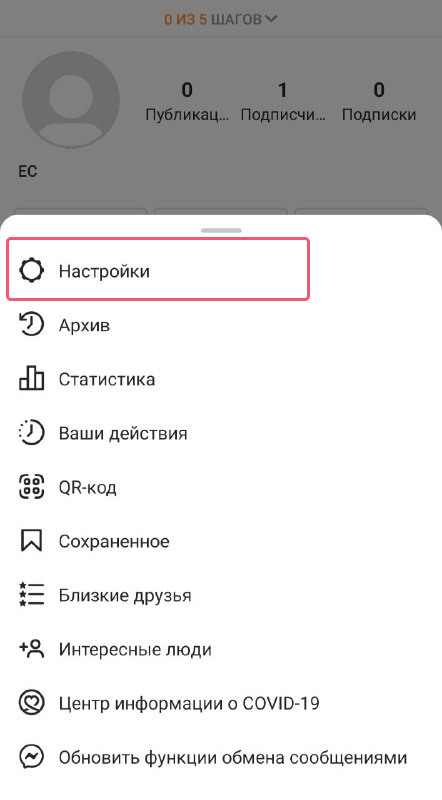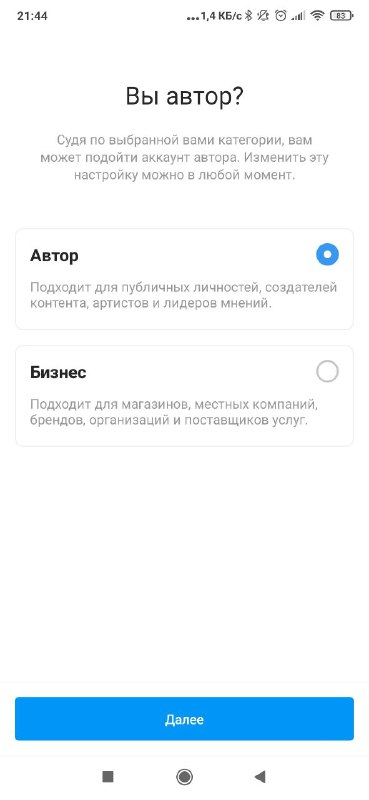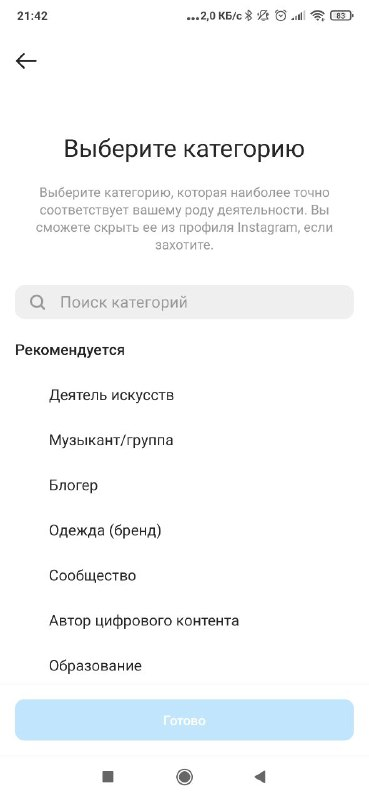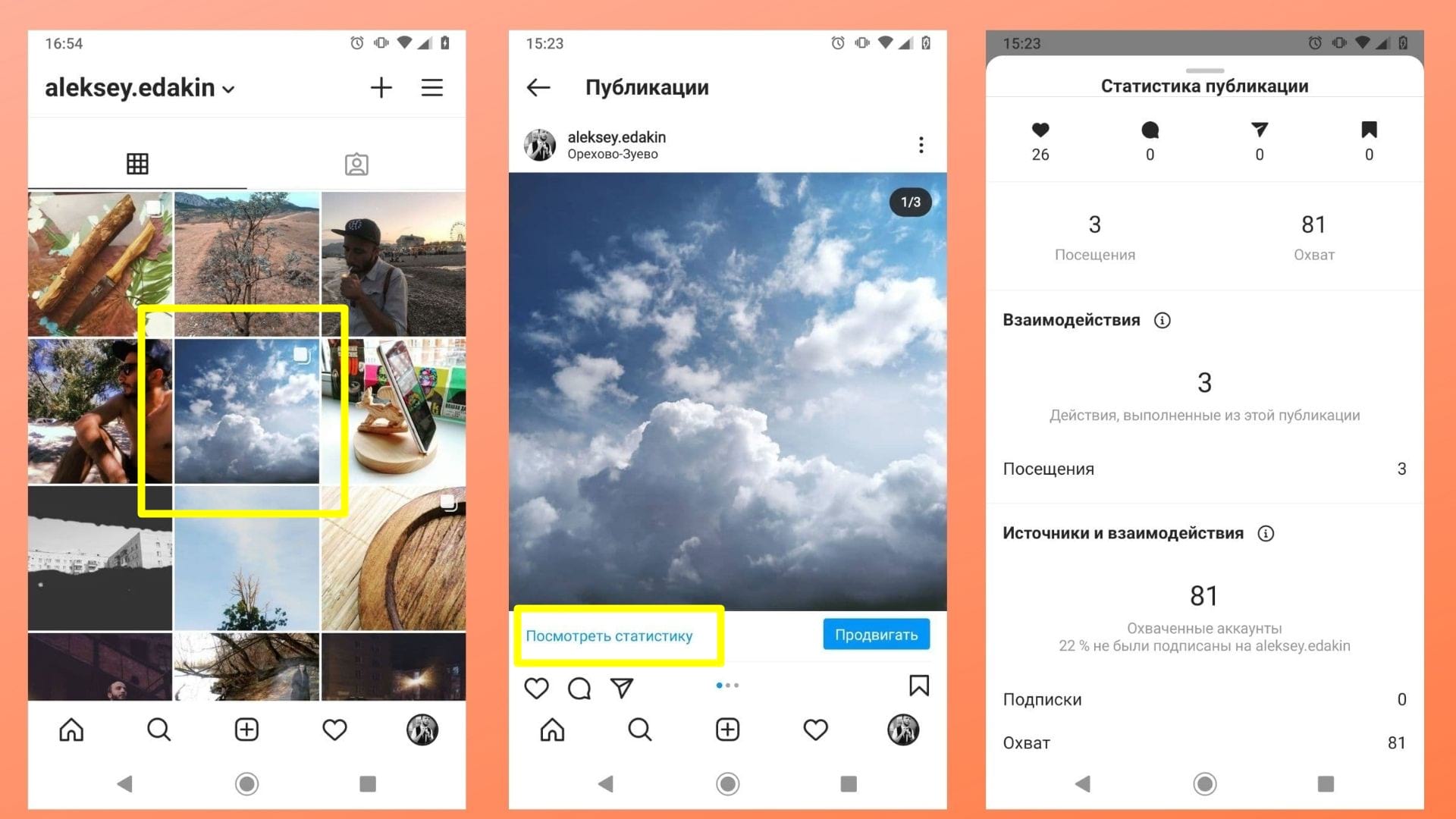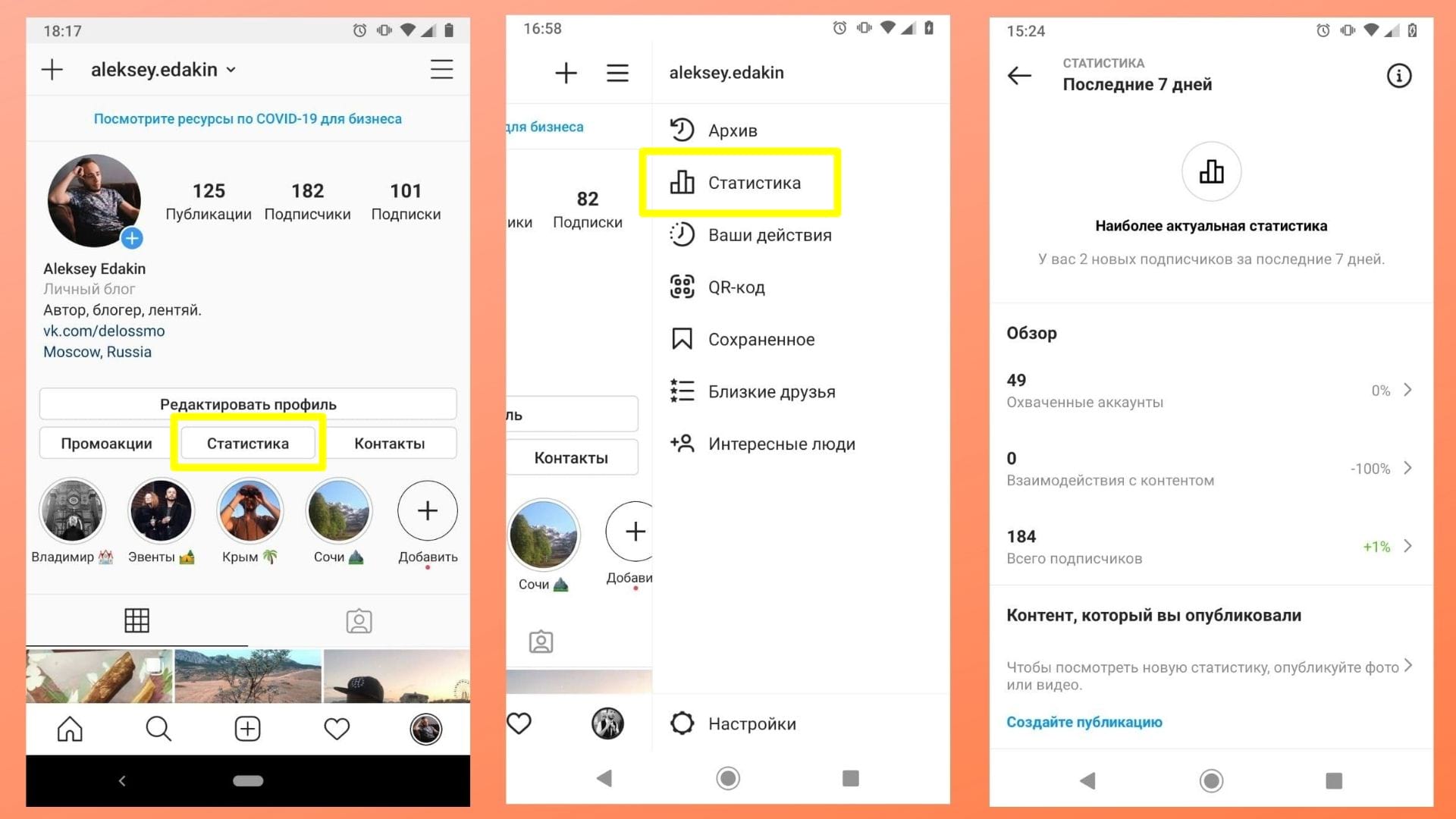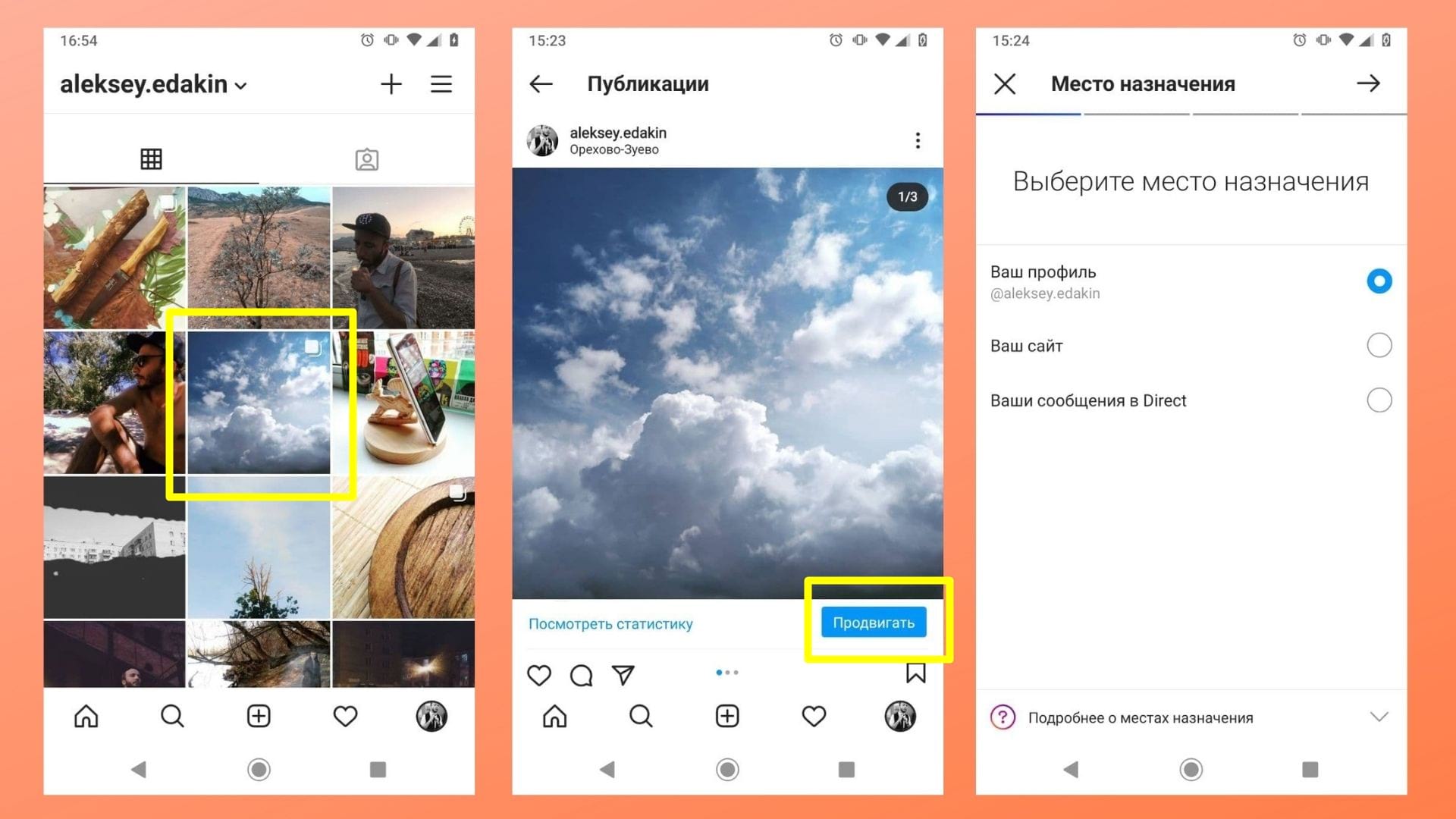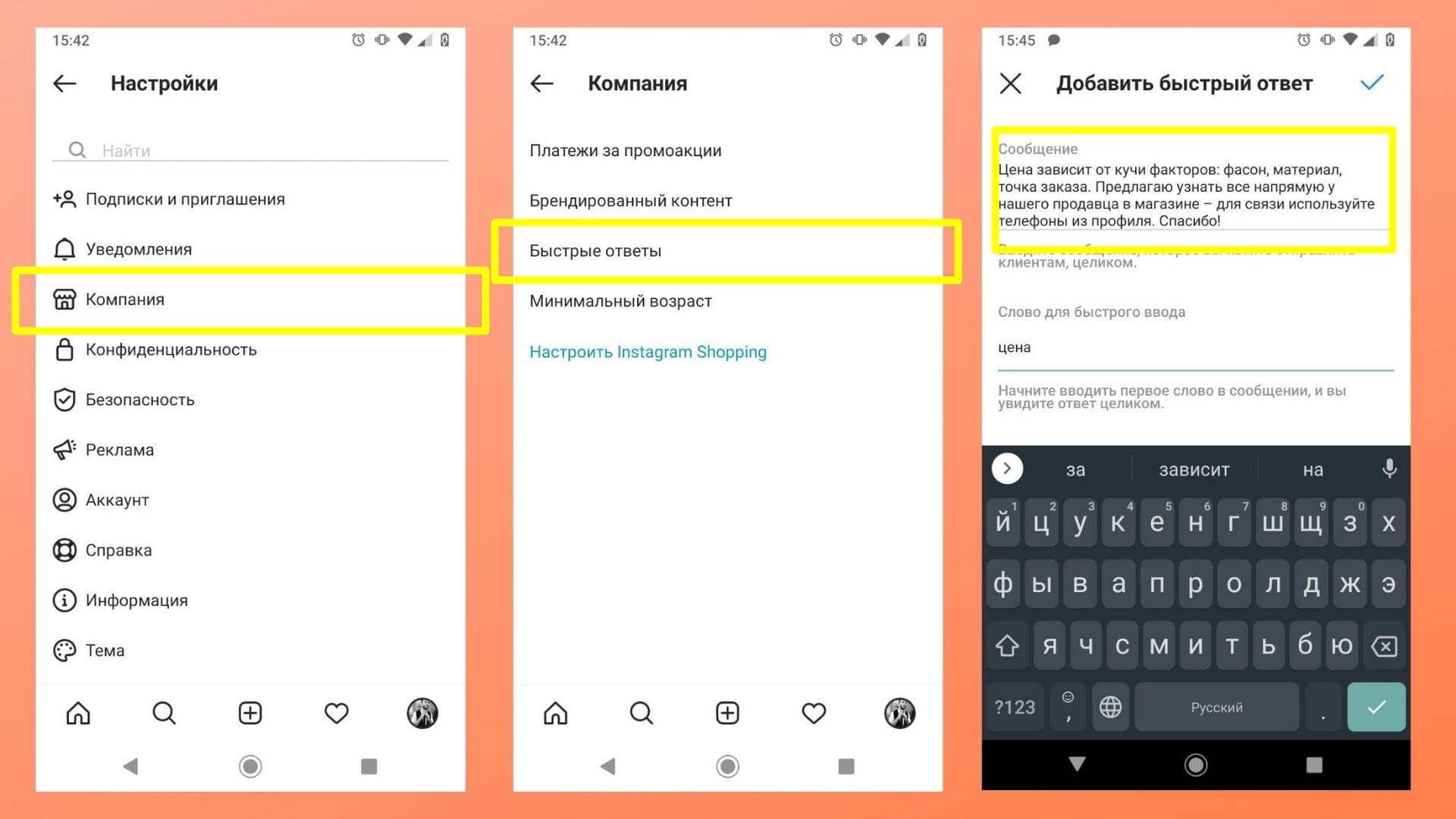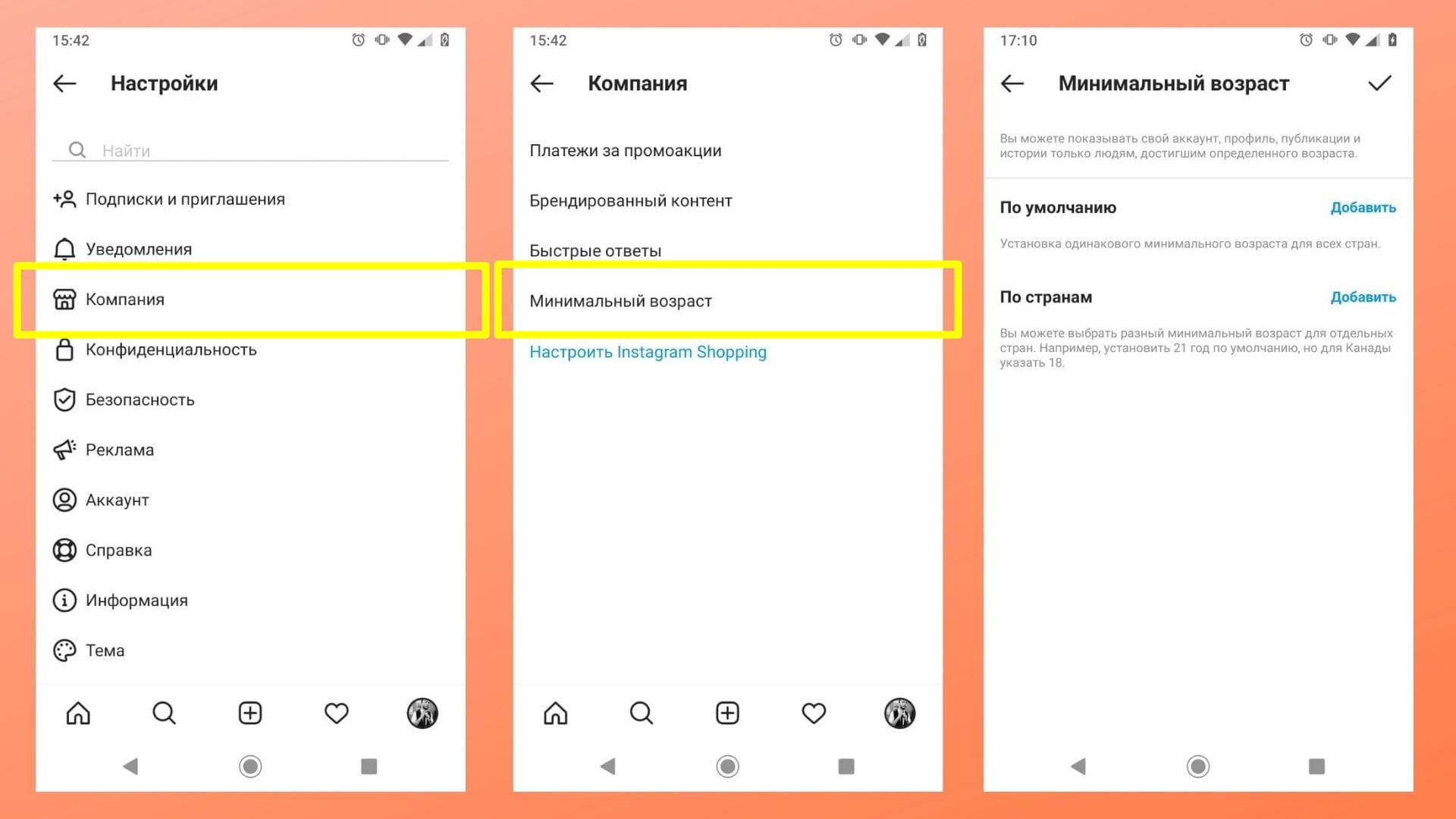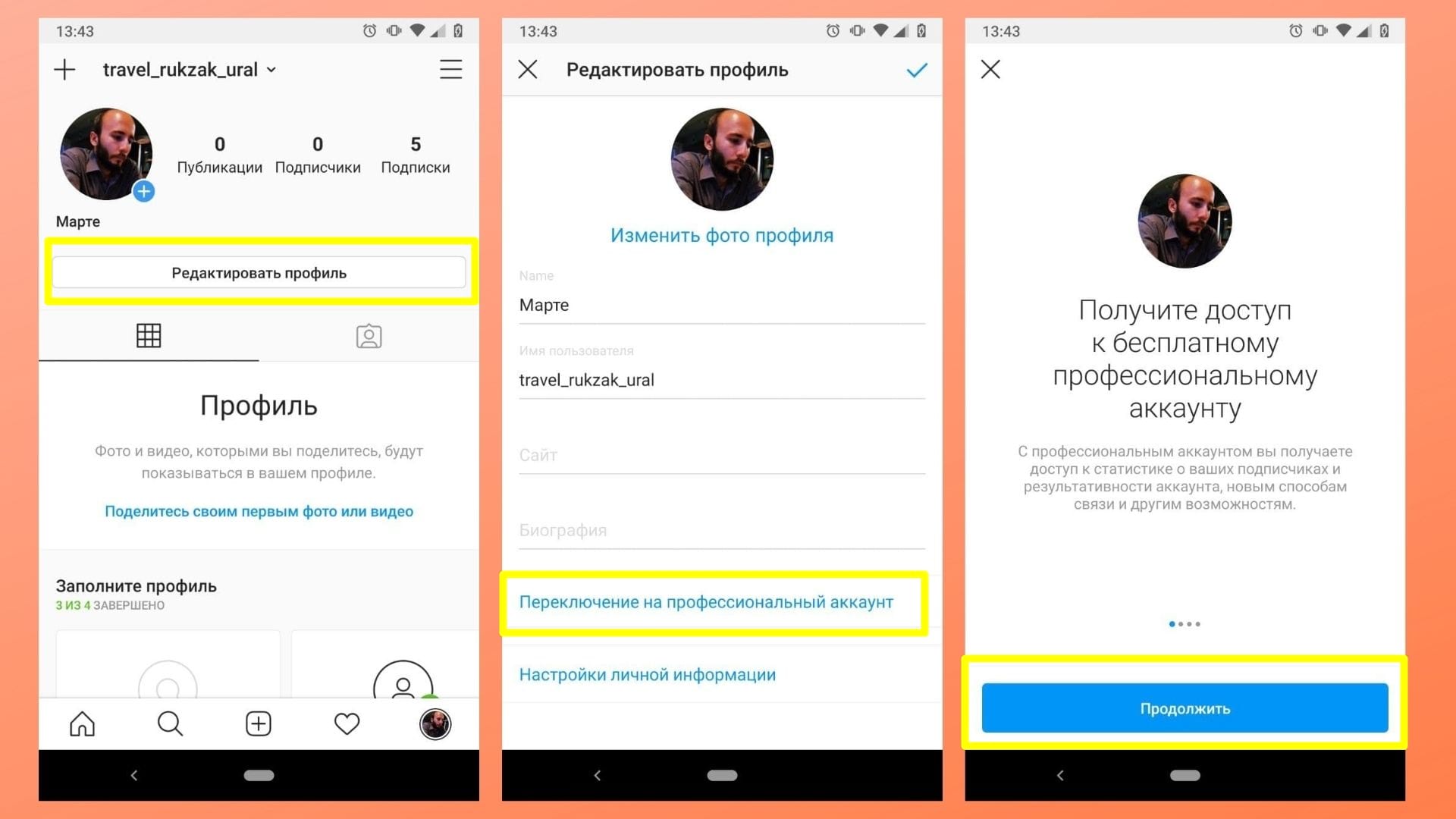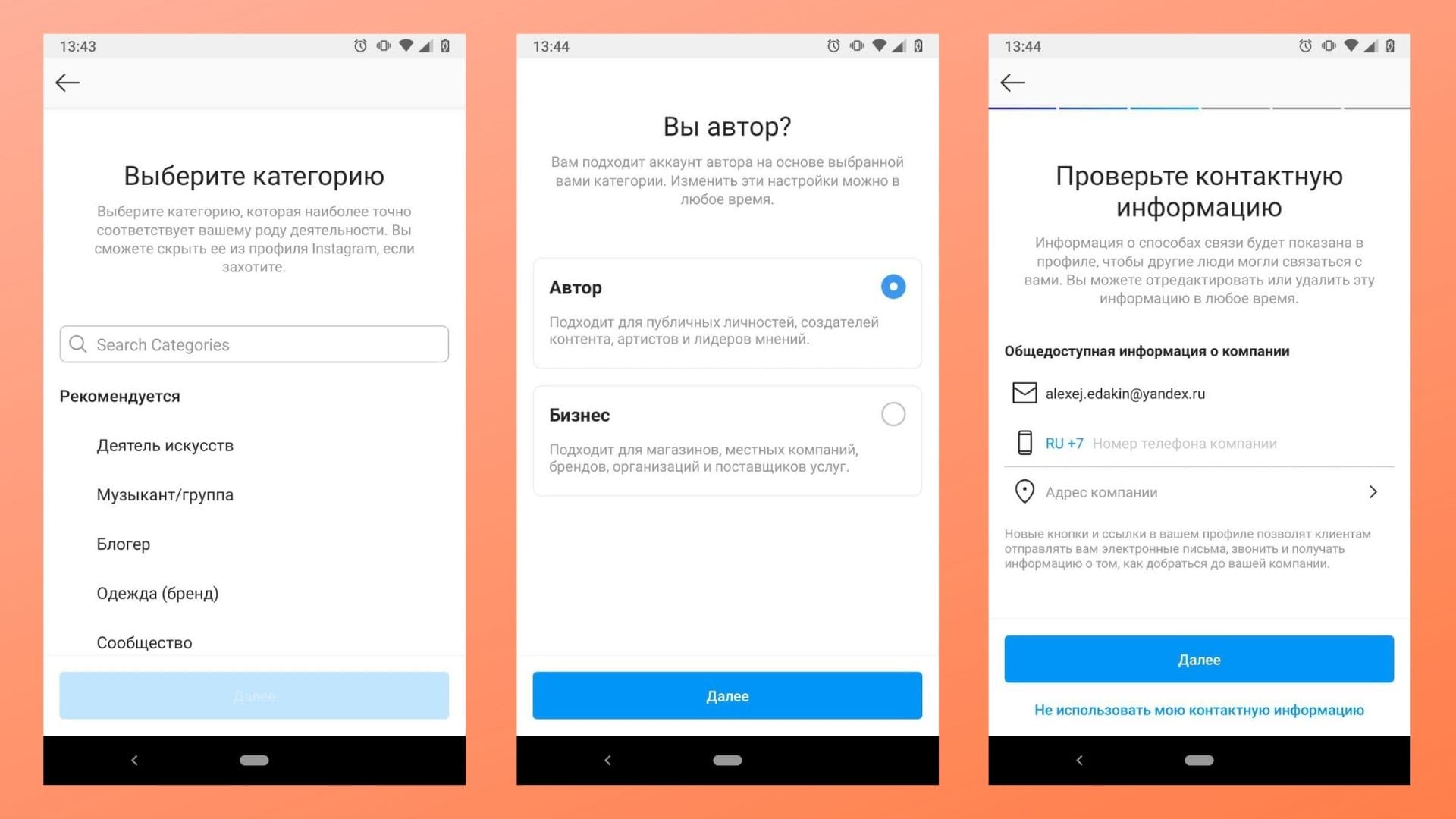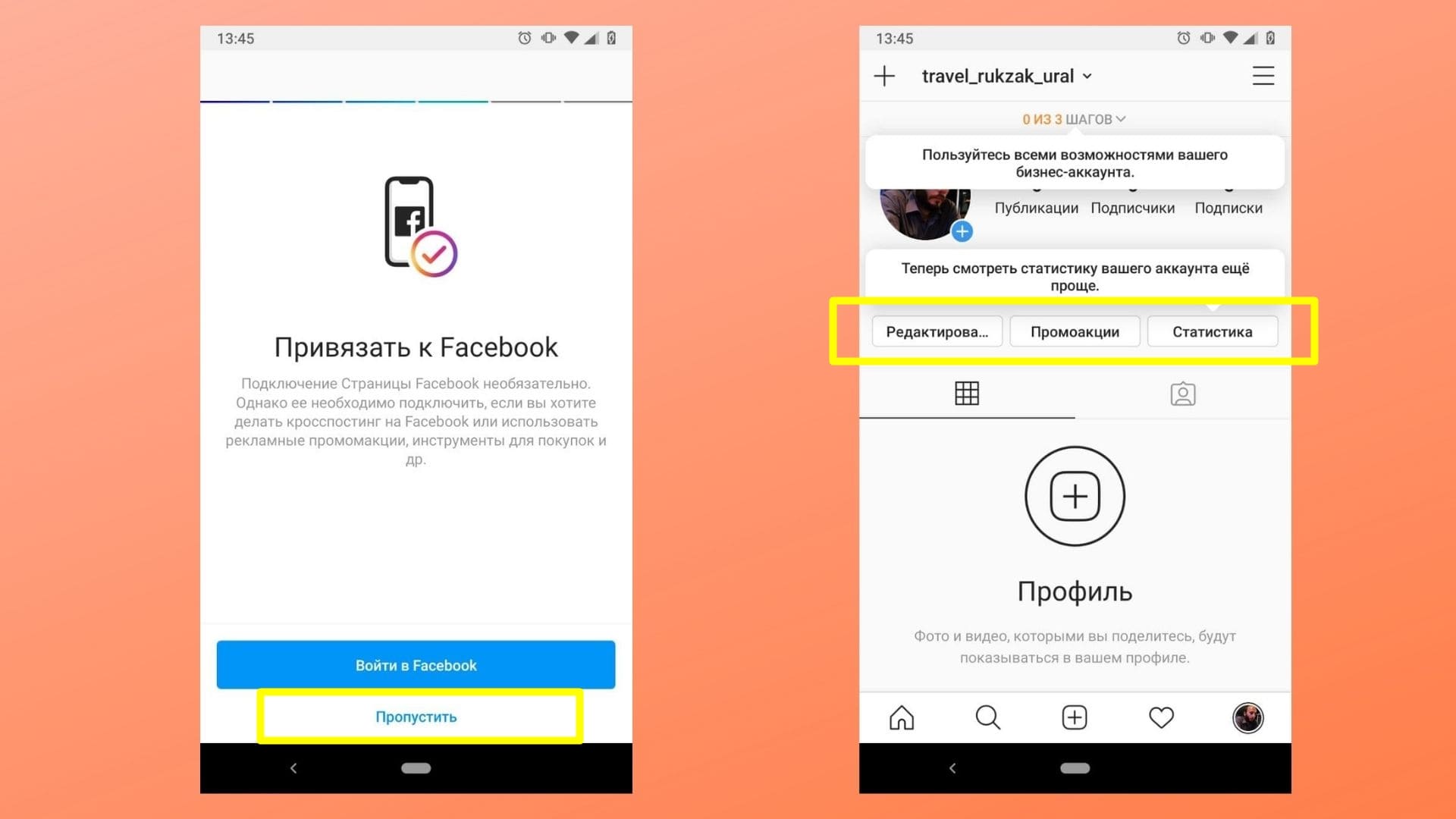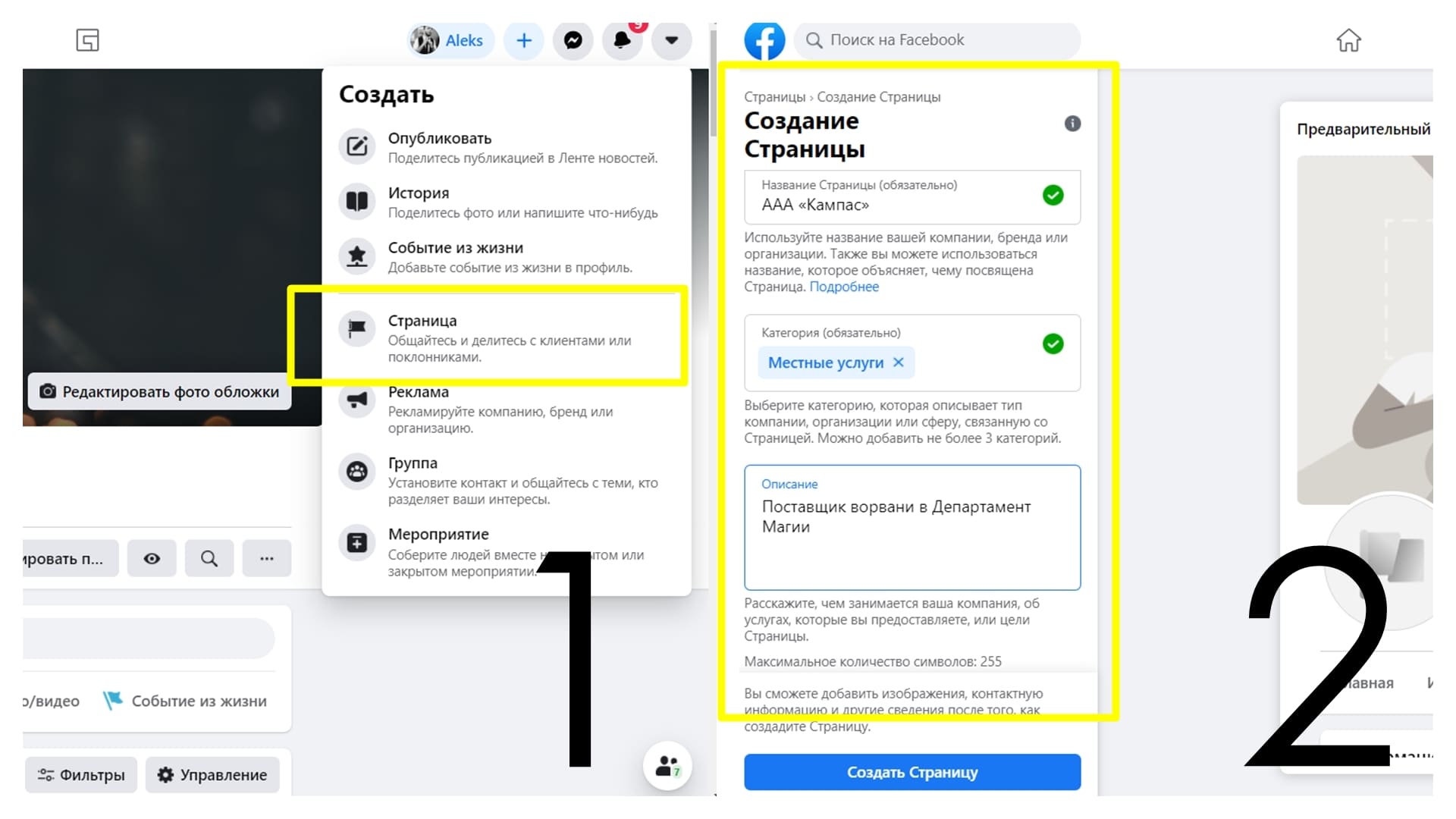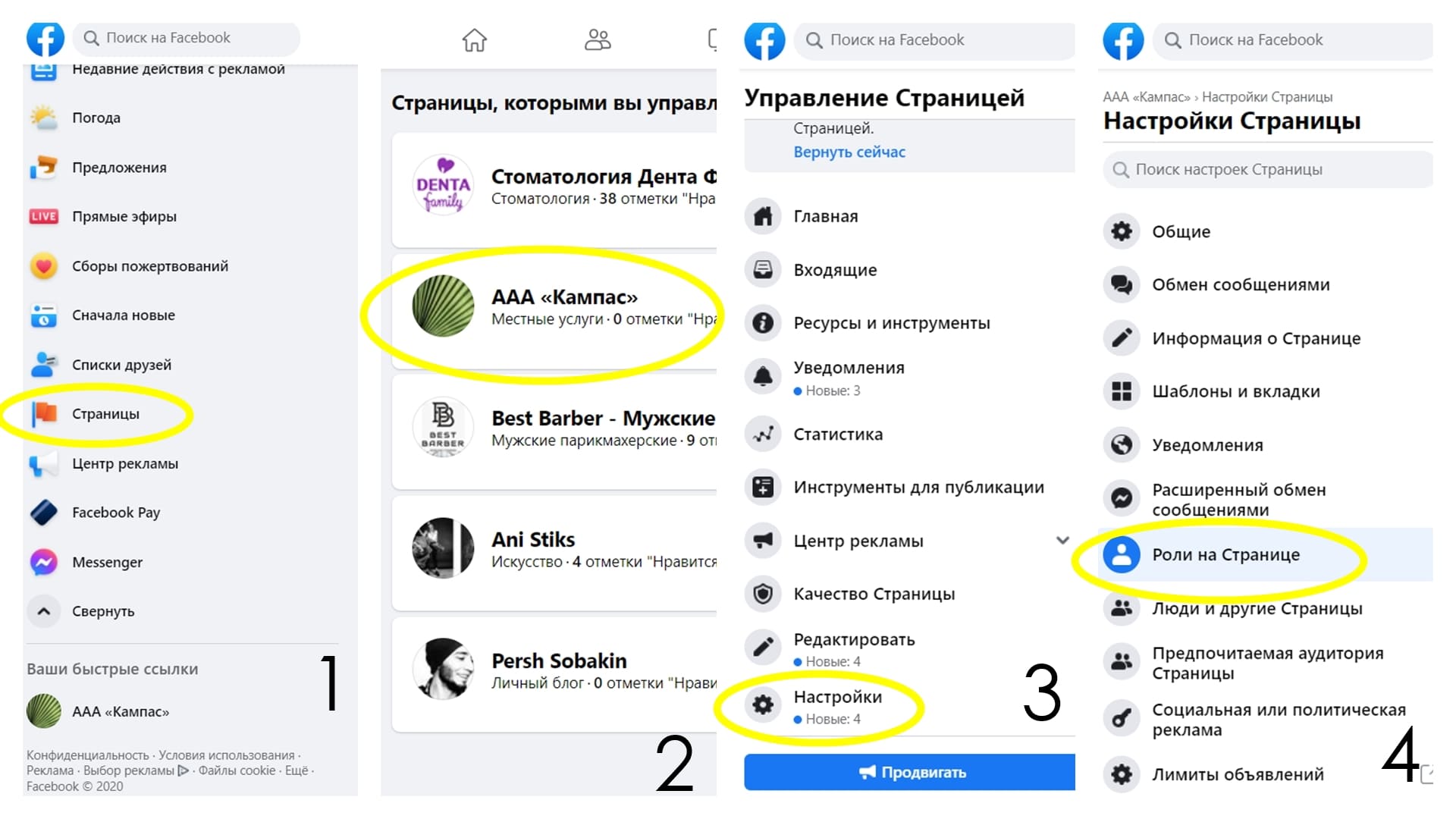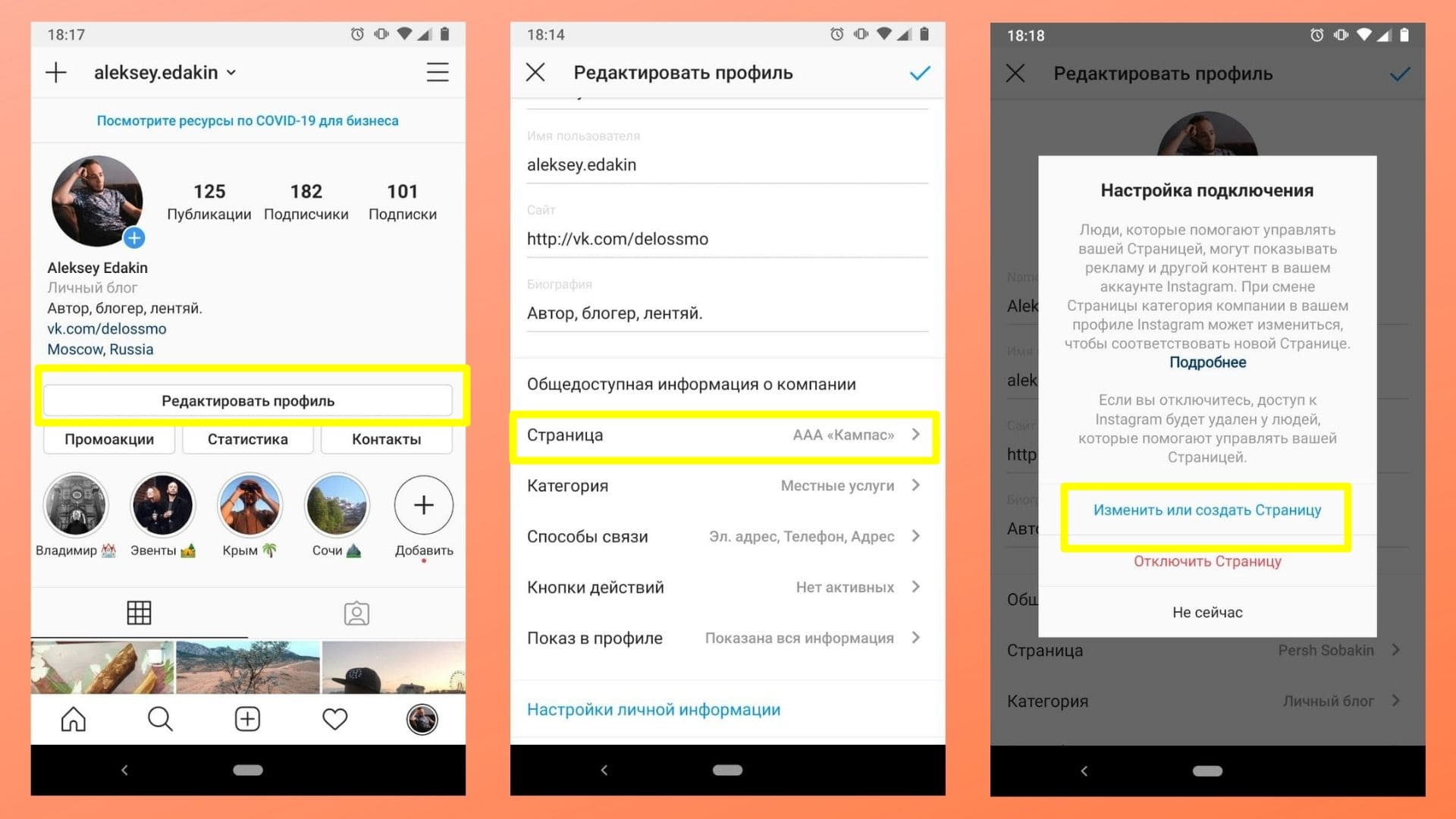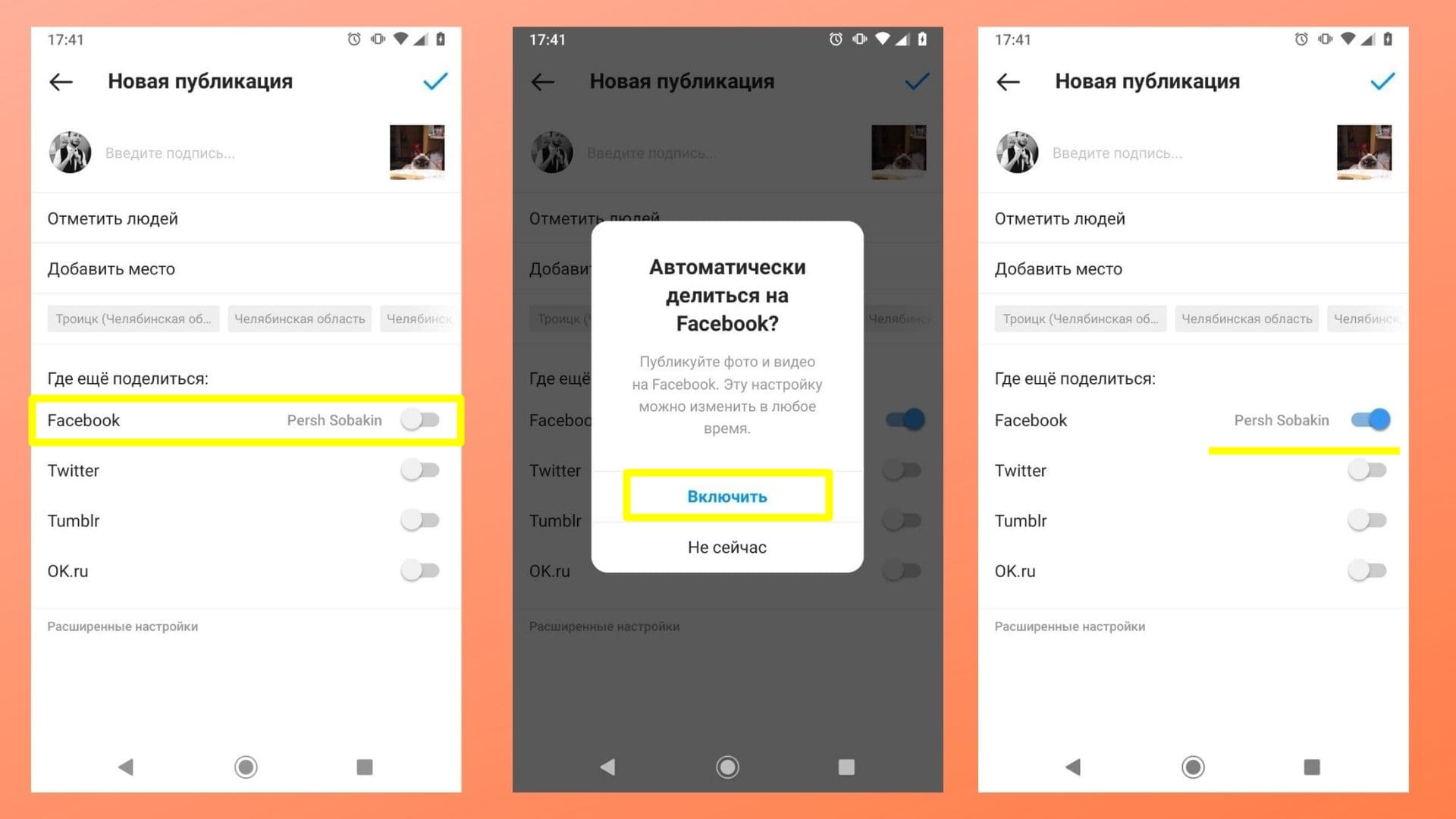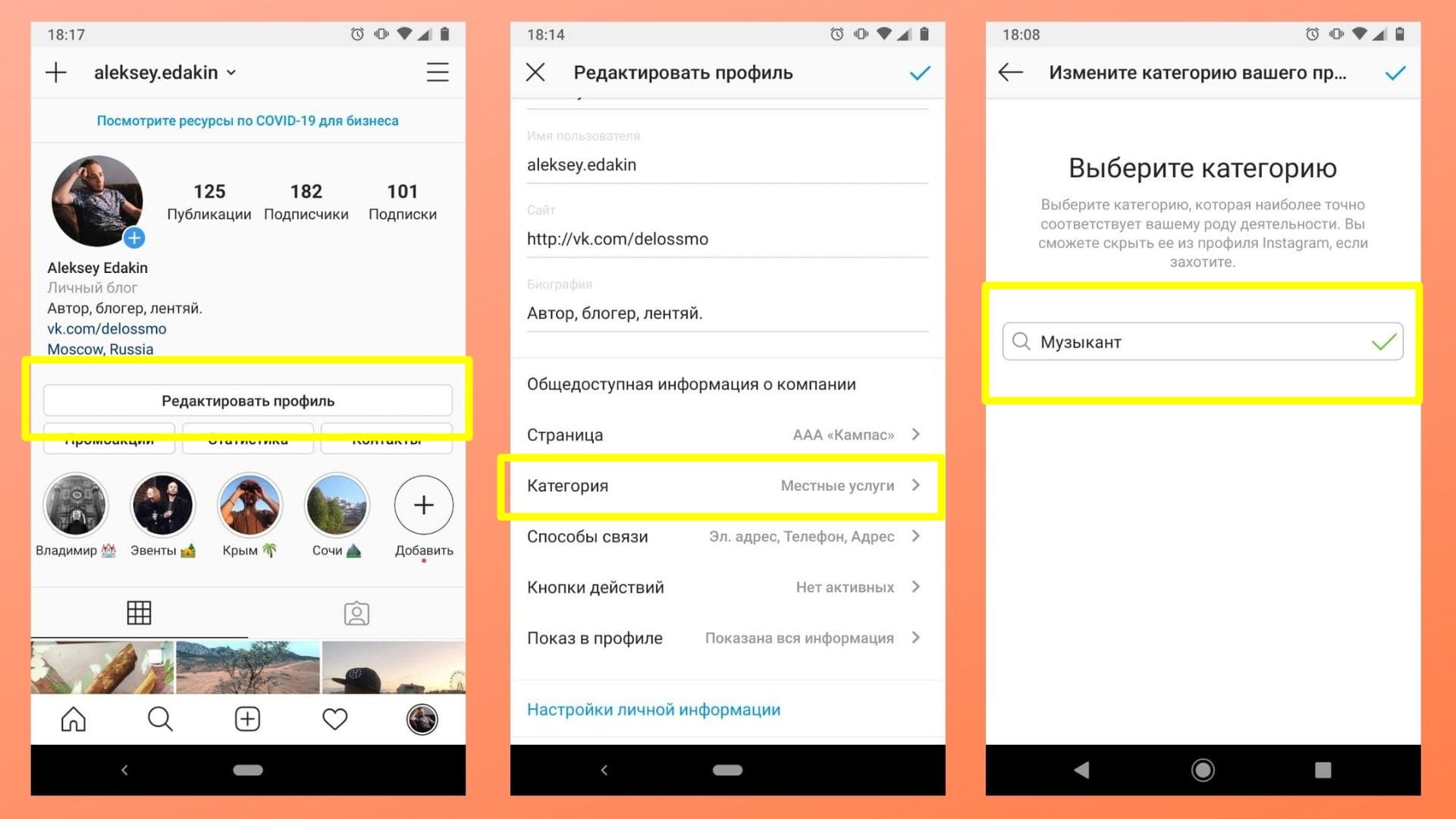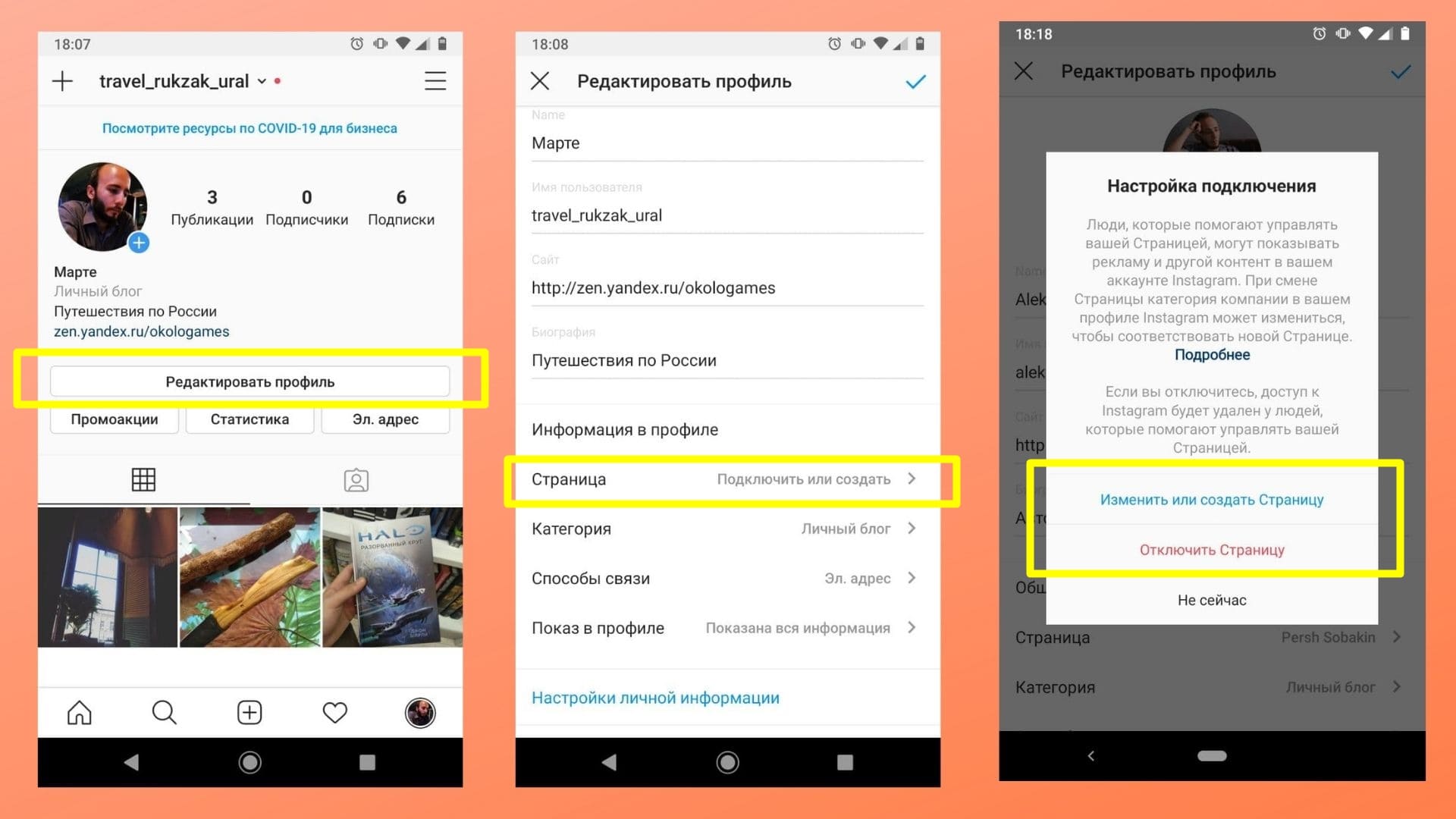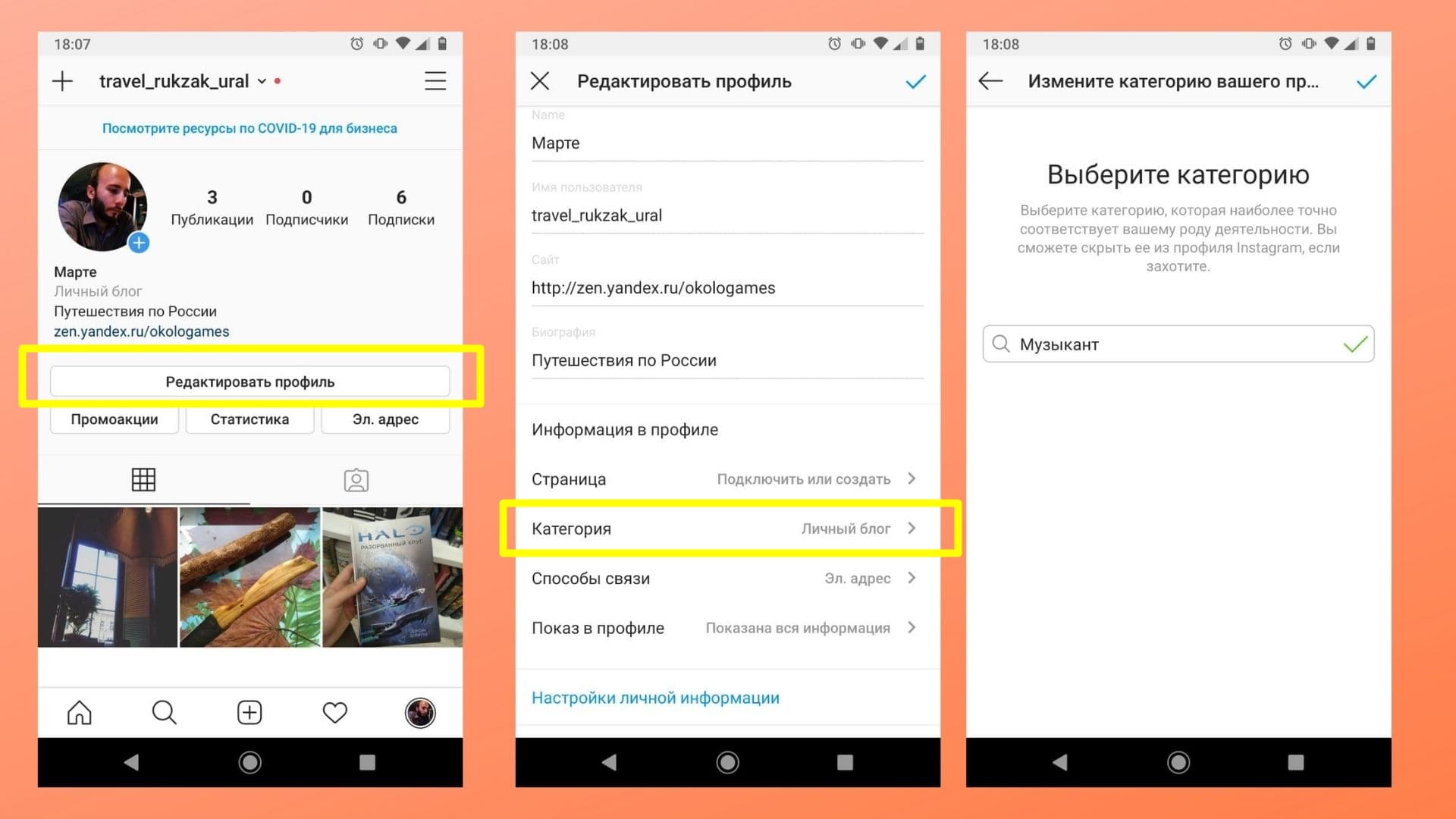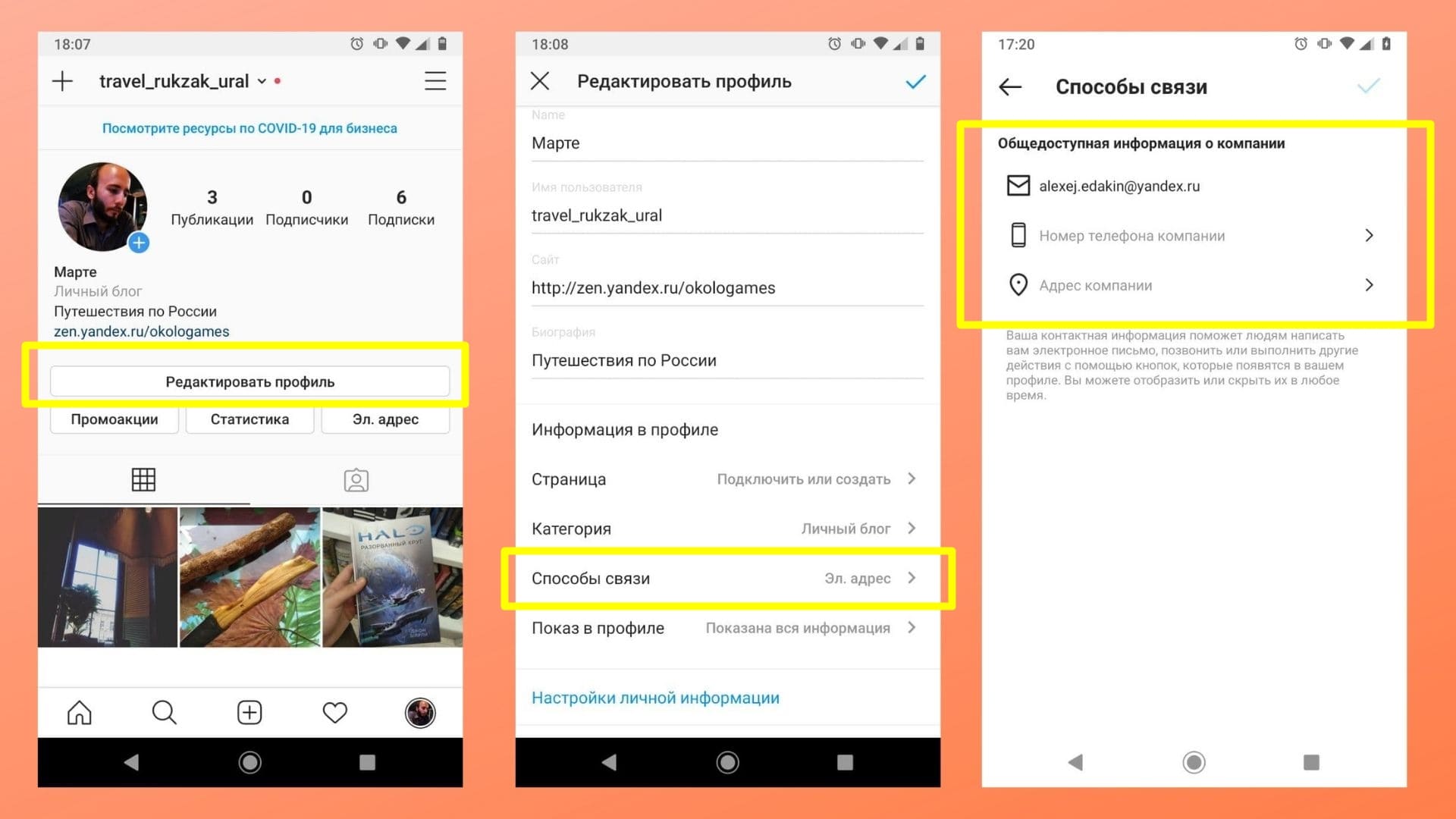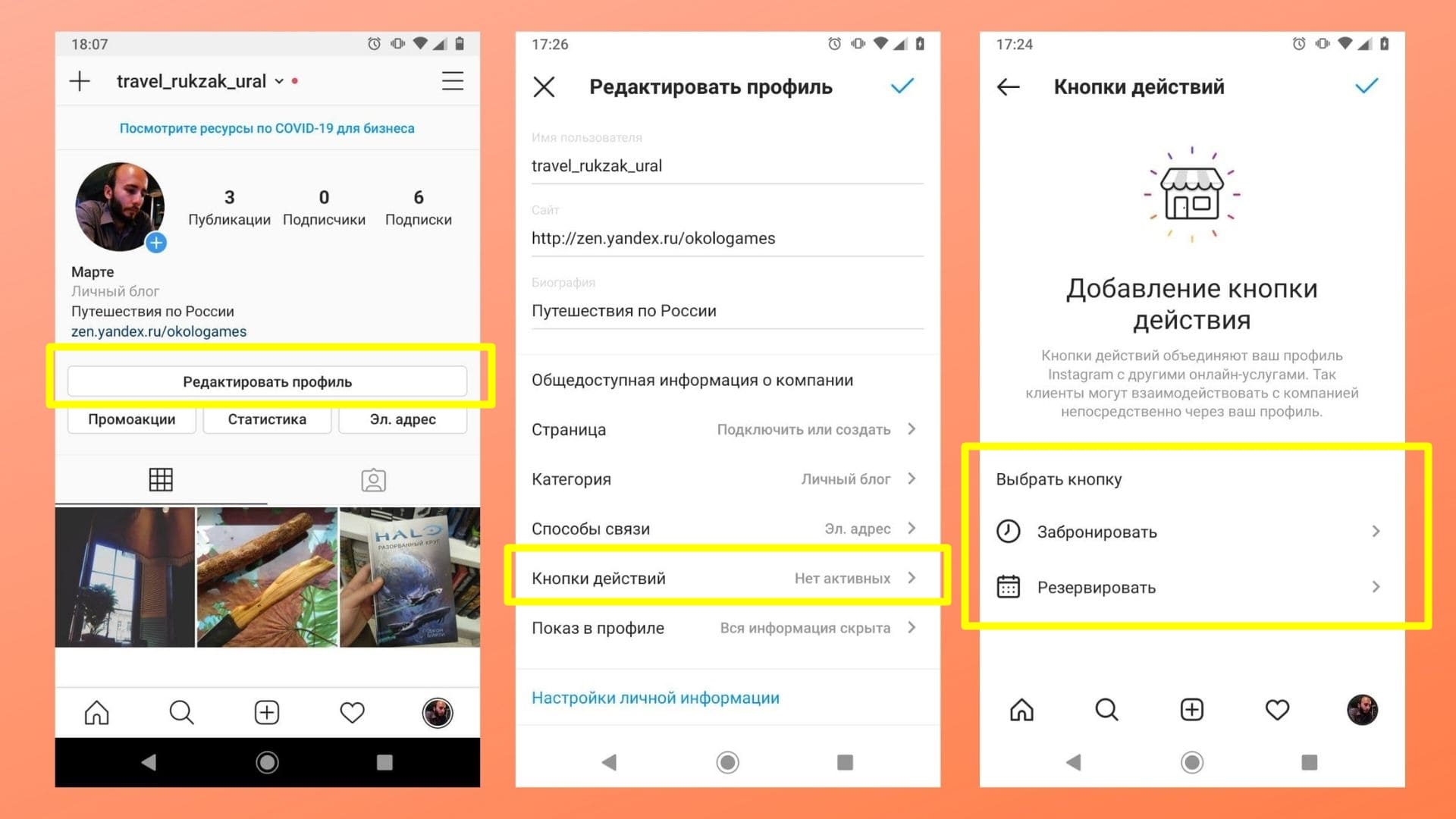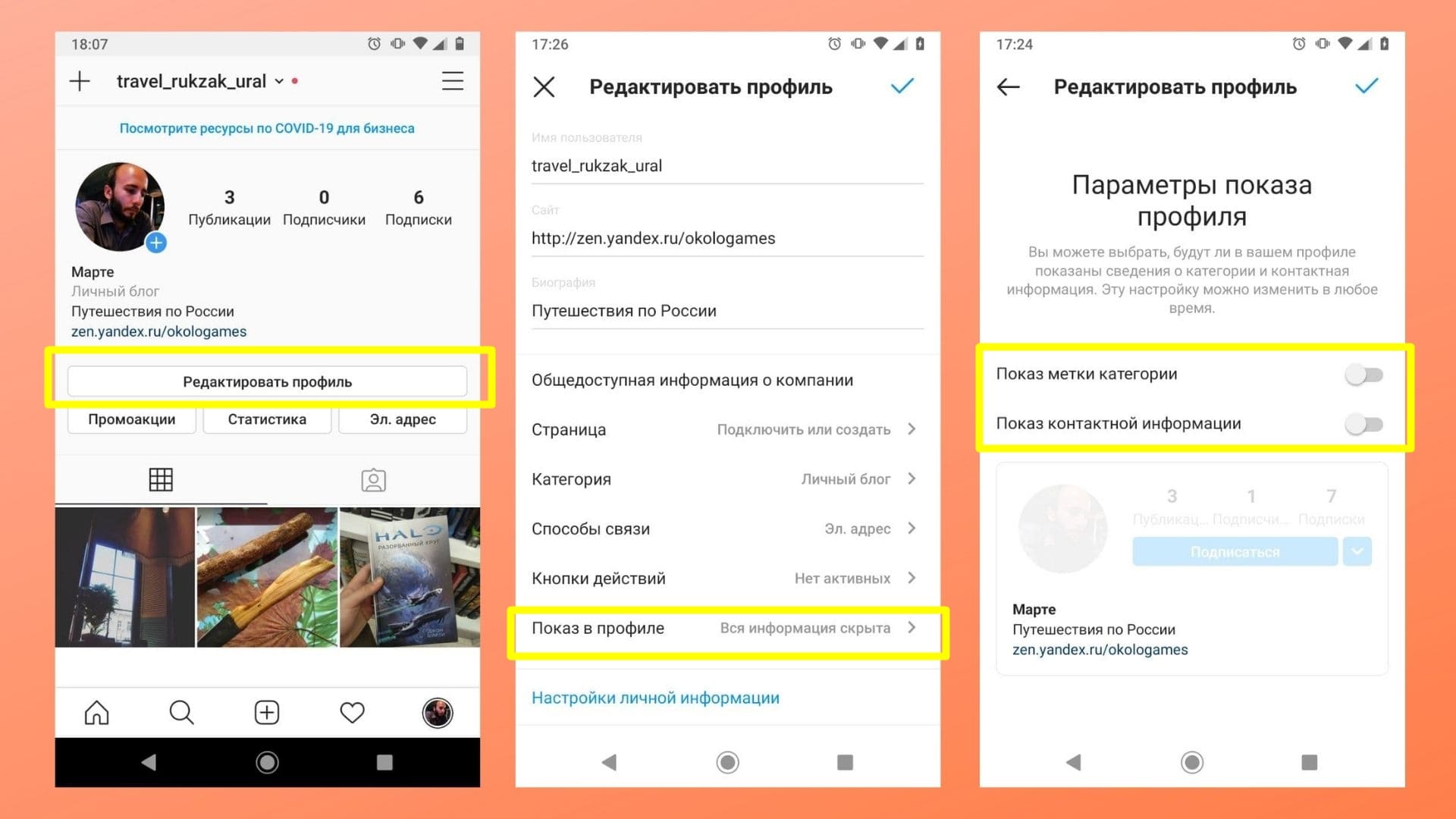Первый и самый важный шаг при запуске продвижения в instagram через facebook – привязка страниц.
Об этом сегодняшний обзор 
! Важные условия ⇓
Перед тем как начать работать с рекламой, необходимо не только привязать инстаграм к фейсбуку.
Проверьте выполнение всех условий:
- Инста имеет статус «бизнес аккаунт», или профессиональный.
- Инстаграм связан именно с бизнес страницей facebook (не с личным профилем).
- Активирован центр аккаунтов, оба акка внесены в него.
- Инстаграм добавлен в бизнес мененджер.
- И инста, и связанный с ним фейсбук, и facebook ads добавлены в один и тот же facebook business.
Если у вас нет страницы на Facebook – заранее создайте ее и оформите.
Для начала сделайте это:
Привязка инста профилей к фейсбуку возможна для всех пользователей, но продвигать и запускать рекламу можно только на профессиональные аккаунты.
Поэтому перед тем как связать инстаграм с фейсбуком, переведем его в статус бизнес:
- Войдите в приложение instagram.
- Коснитесь своей аватарки справа внизу, затем на верху значка ≡.
- Откройте «Настройки».
- Здесь нужен раздел «Аккаунт»: пролистайте его до конца. Выберите «переключиться на проф.акк» (если он еще не подключен конечно же)
- Укажите категорию (автор или бизнес).
Затем:
- Заполните профиль, подпишитесь на популярные профили, пригласите своих друзей. Этот шаг можно пропустить и оформить все позже (просто закройте экран крестиком).
Подключить и Настроить через телефон
Это можно сделать с помощью любой из двух соцсетей. Единственное условие – вы должны быть администратором обоих аккаунтов, которые собираетесь продвигать. Через телефон удобнее всего подключать в приложении инстаграм, а через фейсбук можно работать как на ПК, так и на смартфоне.
- Перейдите в настройки инста-профиля
- В нижней части меню нажмите «Центр аккаунтов».
- Выберите «Настроить», система найдет доступный профиль на facebook. Если он не подходит, нажмите «изменить», затем введите телефон(почту) и пароль от нужного профиля.
- Подтвердите и завершите настройку.
Добавить через FB
Как связать страницу с инстаграмом через Facebook:
- Откройте бизнес страницу на фейсбук.
- В левом столбце перейдите к разделу «Настройки».
- Теперь в том же левом столбце откройте раздел «Instagram», в нем выбираем «Подключить акк».
- Если вы хотите просматривать личные сообщения из обеих соцсетей через мессенджер, активируйте переключатель «просматривать сообщения».
- Откроется окно входа в инстаграм. Введите логин и пароль, нажмите «Войти».
Business Manager
Теперь можно приступать к работе в бизнес менеджере. Если у вас еще нет своей компании в BM, перед тем, как привязать инстаграм к рекламному аккаунту фейсбук, нужно создать ее:
- Перейдите https://business.facebook.com/
- Если вы здесь впервые, система предложит создать компанию. Если хотите создать новую – кликните по названию имеющихся компаний, в развернувшемся окне нажмите «Создать».
- Укажите имя и фамилию, название компании и рабочую электронку (ее будут видеть те, кого вы добавите в свою компанию).
- В левом столбце жмем ≡ — Настройки компании.
- Слева вы можете увидеть все, что можно подключить к фейсбуку: люди (как сотрудники, так и партнеры), бизнес инстаграм, аккаунты фейсбука и вотсап, каталоги, пиксели и многое другое.
- Нажимаем «Аккаунты инстаграм» — Добавить.
- Появится окошко, которое нужно немного пролистать вниз, пока не появится синяя кнопка «Подключить аккаунт Instagram».
- Система предложит ввести логин и пароль от инсты, или автоматически заполнит поля, если вы уже авторизовались на этом устройстве. Если вы хотите подключить другой акк – выбирайте «Переключить» и введите учетные данные самостоятельно.
- В конце система предложит подключиться к Ad Account (рекламному акку). Отметьте его флажком и нажмите «Завершить».
- Теперь не забудьте подключить связанную страницу: откройте в Business Manager раздел «Станицы» и выберите один из вариантов: добавить (если вы админ страницы) или запросить доступ (если она вам не принадлежит). Вы также можете создать страницу с нуля прямо из этого меню, и она будет автоматически добавлена в ВМ.
- Для добавления или отправки запроса необходима ссылка на страницу. Вставьте ее в соответствующую строку и следуйте дальнейшим подсказкам.
На это все 

Запуск рекламы в Instagram БЕЗ привязки страницы к Facebook — проблема, рассказываю, как её решить по шагам.
Делюсь информацией, которую не нашёл ни в одном источнике. Уверен, многим специалистам это будет полезно.
В результате прочтения статьи вы узнаете как правильно связать новый профиль Инстаграм, страницу Фейсбук и Бизнес Менеджер, чтобы получить максимальный результат со своих рекламных кампаний.
Кто я такой и почему мне стоит доверять?
Меня зовут Сергей
Я со своей командой занимаюсь эффективным продвижением бизнеса в Инстаграм и вывожу их на ROMI от 200%
Как правильно настроить связку Инстаграм — Страница Фейсбук — Бизнес Менеджер
В чем проблема?
Новые компании, которые будут размещать рекламу в Инстаграм, не смогут управлять ей через свой рекламный аккаунт в Фейсбук. Вместо этого им придётся запускать рекламную кампанию и отслеживать эффективность рекламы только внутри Инстаграм.
Решение по пунктам
1. Заводим страницу в Фейсбук (если нет свободной)
Это довольно просто, делается в пару кликов здесь
2. Создаем аккаунт Инстаграм через страницу Фейсбук
2.1 Переходим в Настройки Страницы — Instagram — Подключить аккаунт
2.2 Появляется окошко с авторизацией в Инстаграм через ПК. Кликаем на «Забыли пароль?»
2.3 Выбираем «Создать новый аккаунт»
2.4 После вас может перекинуть на такую страницу, если вы ранее были залогинены через ПК, в этом случае нужно выбрать «Переключить аккаунты»
2.5 На следующей странице выбираем «Зарегистрироваться»
2.6 Наконец-то мы попадаем на заветную страницу с регистрацией. Вводим данные: почту, ФИ, логин, пароль и нажимаем «Зарегистрироваться»
Указываем дату рождения, вводим код подтверждения с почты (которую указали при регистрации или номер телефона), и аккаунт создан.
Добавляем аватарку и делаем минимум одну публикацию, подписываемся на нескольких друзей (и попросите их подписаться на вас), чтобы исключить вероятность бана.
3. Возвращаемся на страницу Фейсбук и нажимаем «Подключить аккаунт»
Залогиниваемся через новый Инстаграм и связываем страницу
Как это выглядит после подключения:
4. Если ваша страница Фейсбук уже связана с Бизнес Менеджером, то всё оки, можете пропустить этот пункт. Но если нет, вам нужно их связать
4.1 Создайте Бизнес Менеджер в пару кликов здесь
4.2 В Бизнес Менеджере добавляете страницу Фейсбук:
После подключения вы увидите, что страница ФБ связана с вашим новым БМом
4.3. Создаем рекламный аккаунт и подключаем способ оплаты
5. Переключаемся на профессиональный аккаунт Инстаграм, вводим запрашиваемые данные
6. Подтверждаем связь между Инстаграм и Страницей Фейсбук
7. В Инстаграм переходим в Настройки — Компания — Платежи за продвижение — и выбираете нужный Рекламный аккаунт
Ура, всё готово!
Вы корректно связали все звенья в этой цепи и теперь:
• Данные по продвижению в Инстаграм корректно подтягиваются в ваш рекламный кабинет Фейсбук для максимально полного анализа продвижения
• Появилась возможность корректировать аудитории, созданные Инстаграм внутри Фейсбук через расширенные инструменты ADS Manager (доступно не всем)
• Обеспечили максимальную безопасность ваших аккаунтов. Очень важно — не забудьте добавить до 3-х администраторов на Страницу Фейсбук и Бизнес Менеджер, чтобы не потерять ваш онлайн бизнес
Заключение
Специфика работы в Фейсбук вынудила меня знатно напрячься, зато теперь я нашёл способ, который помог мне и поможет вам.
Если вдруг останутся вопросы по подключению — го в комменты.

Уже можно подключить бизнес-аккаунт в Instagram! Как это сделать? Делюсь пошаговой инструкцией.
Instagram анонсировал появление бизнес-профилей в начале лета. Все ожидали, что запуск произойдет не раньше конца года, но Instagram решил иначе.
В августе функция стала доступна для жителей США. Чтобы подключить бизнес-профиль в других странах, приходилось менять VPN на американский. НО! Слава богу, мучились мы не долго. Уже сейчас можно сделать свою страницу не личной, а рабочей всего за пару минут. Инструкция — ниже.
1. Зайдите в настройки Instagram. Выберите «Переключиться на профиль компании».
2. Далее Instagram попросит вас авторизоваться через Facebook. Сделайте это. Выберите из перечня страницу вашей компании.
Важно! Вы должны быть администратором страницы бренда в Facebook. Если у вас нет страницы, ее нужно будет завести. Иначе бизнес-аккаунт просто не подключится.
3. Заполните информацию, как связаться с компанией. Instagram предложит вам сразу заполнить поля — адрес, номер телефона и почта. Вы можете внести данные сразу или после отредактировать в настройках. Эта информация появится в виде кнопки «связаться» рядом с кнопкой «подписаться».
Готово! Ваш профиль официально стал «бизнес»! И вот такие новые функции появились:
- Кнопка «Связаться» в шапке с информацией. Нажав на нее, есть возможность открыть карту — «Как добраться», сразу набрать номер телефона — «Позвонить» и «Отправить электронное письмо».
- Кроме активной ссылки на сайт, ниже отображается гиперссылка с адресом. Нажав на нее, пользователь попадает в Google-карты.
- Под именем бренда появляется категория товара. Например, food/drinks или spas/beauty/personal care. Она импортируется из Facebook и пока редактировать в настройках Instagram ее нельзя.
- Статистика! Показы, охват, вовлеченность. Есть информация по каждому посту и общая цифра профиля. Мне особенно понравилась, статистика о кликах на сайт, а также совсем новая функция — клики на кнопку «связаться».
Важно! Статистика появится только по тем постам, которые будут опубликованы после подключения бизнес-профиля.
Статистика в моем личном аккаунте
Спасибо, что читаете мой блог! 🙂 Вот статьи по продвижению в Instagram, которые могут быть вам интересны: Как вести Instagram бренда, За что и сколько платить SMM-специалисту, Зачем нужны конкурсы в Instagram.
d.andreeva
SMM-специалист, сооснователь SMM-агентства wishdo. Автор блога wishdo.
Елена
Сергеева, специалист по таргетированной рекламеПодключить бизнес-аккаунт для своего профиля в Instagram несложно. Как это сделать, расскажем в пошаговой инструкции.
Какие возможности дает создание бизнес-аккаунта Instagram
- можно смотреть статистику для каждого поста и аккаунта в целом;
- запустить таргетированную рекламу в приложении Instagram или через Facebook Ads Manager;
- добавить контакты для связи (например, телефон или почту), кнопки целевого действия (например, бронирования или заказа еды) и местоположения;
- подключить каталог товаров и шоппинг-теги (отметка товаров на фото) для интернет-магазинов и других проектов в сфере e-commerce.
Бизнес-аккаунт нужен, если вы:
- Используете Instagram для продвижения офлайн- и онлайн-бизнеса или творческого проекта.
- Хотите зарабатывать на личном блоге.
- Планируете лучше изучить свою аудиторию в уже существующем личном аккаунте и привлечь новых подписчиков.
Как создать бизнес-аккаунт в Instagram
Чтобы настроить бизнес-профиль, необходимо предварительно:
- создать личный аккаунт в Instagram, если его еще нет;
- создать бизнес-страницу в Facebook или иметь доступ администратора к той бизнес-странице, которую планируете связать с бизнес-профилем Instagram.
Подключить бизнес-аккаунт можно двумя способами: через Facebook или в приложении Instagram.
Разберем каждый из них.
Через Facebook
В личном профиле Facebook перейдите в раздел бизнес-страниц и выберите страницу, которую планируете привязать к бизнес-аккаунту Instagram.
В меню управления страницой слева найдите раздел «Настройки».
А затем в настройках страницы выберите Instagram.
Нажмите кнопку «Подключить аккаунт» и в открывшемся окне выберите нужный аккаунт Instagram (если у вас их несколько).
Система предложит перейти к настройкам бизнес-профиля и оставить контакты. В результате вы увидите информацию о подключенном аккаунте в настройках бизнес-страницы на Facebook.
С телефона внутри приложения Instagram
В меню в личном профиле найдите раздел «Настройки».
В настройках выберите «Аккаунт» и нажмите «Сменить тип аккаунта».
Затем перейдите на бизнес-аккаунт.
На следующем шаге Instagram может предложить варианты: создать аккаунт автора или для бизнеса.
У авторского аккаунта меньше возможностей для работы с «теплыми» аудиториями при настройке таргетированной рекламы. А вариант «бизнес» включает все возможные функции для таргета.
Подтвердите свое согласие на смену типа аккаунта и выберите подходящую категорию по тематике вашего будущего бизнес-профиля. Категория влиет на работу рекламных алгоритмов Facebook и Instagram. К тому же она пригодится для сравнения статистики с конкурентами по вашей теме (такая опция доступна через сторонние сервисы аналитики).
Пролистайте подсказки системы о возможностях бизнес-аккаунта Instagram, проверьте контактные данные и добавьте связь с бизнес-страницей Facebook.
Если бизнес-страницы нет, Instagram автоматически создаст новую — с названием, аналогичным Instagram-профилю.
Готово! Теперь для вашего профиля Instagram есть все функции для решения бизнес-задач: запуск рекламы, статистика, дополнительные опции и приложения.
У профессиональных аккаунтов Instagram нет опции приватности. Чтобы закрыть аккаунт от неподписанных на вас пользователей, нужно снова сделать аккаунт личным. Изменить тип аккаунта можно в любой момент в разделе настроек, как на скриншотах выше. Важно: если вы меняете тип аккаунта на личный, вся статистика профиля и аналитика рекламной кампании удаляются.
Вас может заинтересовать
4693
Подборка последних новинок таргетированной рекламы с мнениями экспертов рынка
3927
Эксперты комментируют самые важные для рекламодателя новинки Facebook, Instagram, «Одноклассников» и myTarget.
2668
Эксперты комментируют самые важные для рекламодателя новинки Facebook, Instagram, ВКонтакте и TikTok
Хотите увеличить количество звонков и покупок из профиля Инстаграм?
Тогда вам надо создать бизнес аккаунт!
Сделав это, вы получите доступ к 5 (скоро будет 6) мощным функциям, которые позволят вам:
- Повысить вовлеченность подписчиков
- Увеличить количество переходов на сайт
- Увеличить количество звонков, записей и продаж
- Понять, какие посты работают лучше всего
- Увеличить количество подписчиков
В этой статье я покажу вам не только, как сделать бизнес аккаунт в Инстаграм, но и как пользоваться всеми его новыми возможностями.
Вперед!
More…
Что такое бизнес аккаунт в Instagram и что он дает?
Бизнес аккаунт — профиль вашей компании или личного бренда в Instagram.
Если у вас компания, и вы продаете товары/услуги, или вы специалист, который оказывает услуги, то вам обязательно надо создавать бизнес профиль.
Зачем он нужен, если можно сделать обычный профиль?
И вот тут самое интересное.
Переведя свой аккаунт в бизнес профиль, вы получаете дополнительные функции, которые помогут вам увеличить продажи и количество клиентов.
Что это за функции?
6 функции бизнес профиля Инстаграм
1. Кнопки в профиле
Вы сможете разместить, например, кнопку «позвонить», кликая по которой посетитель вашего профиля сможет сразу же связаться с вами и сделать заказ/уточнить информацию. Всего доступно 5 кнопок.
2. Статистика аккаунта
С помощью статистики вы будете лучше понимать, какие посты получают больший охват, кто является вашими подписчиками (пол, возраст, гео), сколько людей посмотрели ваш профиль, кликнули по ссылке и т.д.
3. Продвижение публикаций и создание рекламы
В аккаунте появится возможность продвижения ваших публикаций на выбранную аудиторию с помощью параметров таргетинга: возраст, пол, гео, интересы.
Это самая крутая функция, ради которой уже стоит переводить аккаунт в бизнес профиль.
4. Физический адрес вашей компании
Если у вас локальный бизнес, то вы сможете указать адрес, чтобы вашим подписчикам было легко вас найти.
5. Выбор категории профиля
Вы сможете указать, к какой категории относится ваш профиль: персональный блог, бренд, интернет-магазин и т. д. Она помогает пользователям понять, к какой сфере деятельности относится ваш аккаунт.
6. Создание интернет-магазина (пока не доступно в СНГ)
Это вообще бомба!
Вы сможете создать витрину ваших товаров с ценами и описанием. Пока этот функционал тестируется в США, но в 2018 году появится во всех аккаунтах.
Как все это настроить с примерами, я покажу далее, а вначале переведем ваш профиль в бизнес аккаунт!
Как сделать бизнес аккаунт в Инстаграм: Инструкция
Шаг #1. Создайте бизнес-страницу на Facebook.
Без неё вы просто не сможете перевести ваш профиль в бизнес аккаунт.
Что это за страница?
Бизнес страница — это страница вашей компании или бренда в Фейсбук. Не путайте ей с личным профилем.
Чтобы её создать, в меню FB кликните на стрелку и выберите пункт «создать страницу».
Создание страницы занимает 2-3 минуты (если вы не будете её оформлять).
Важно: вы должны быть администратором вашей бизнес страницы в FB. Если вы создавали её сами, то вы — админ.
Если для вас её делал другой человек, то он должен добавить вас как администратора.
Как это сделать, а так же как настроить страницу, вы можете посмотреть в этом руководстве: Как сделать бизнес страницу в Фейсбук
Шаг #2. Далее в приложении Instagram в телефоне нажмите на кнопку меню и выберите раздел «Переключиться на профиль компании».
Шаг #3. Далее нажмите «продолжить» и «выбрать страницу».
Теперь вам надо ввести свой логин и пароль от аккаунта в Facebook. Если у вас установлено приложение FB на телефоне, то вы сразу сможете выбрать свой профиль.
Далее выберите страницу в FB, к которой вы хотите привязать свой профиль в Инстаграм, и жмите «Далее».
Шаг #4. Настройте бизнес профиль в Instagram.
В появившемся окне вам надо будет заполнить:
- Номер телефона
- Адрес
И вот тут будьте повнимательнее.
Все эти данные будут доступны всем посетителям вашего бизнес профиля Инстаграм.
Какие из них указывать?
Это зависит от цели вашего бизнес аккаунта в Инстаграм, и от процесса продажи/общения с клиентами.
- Если у вас интернет-магазин, и вы продаете только онлайн, то укажите email и номер телефона
- Если вы делаете бизнес профиль для личного бренда или «для себя», то укажите только email
- Если у вас локальный бизнес (например, кафе), то добавьте телефон и адрес
В любом случае вы должны указать 1 способ для связи с вами: email или телефон.
Заполняйте данные и нажимайте на кнопку «Готово»!
Поздравляю! Вы только что создали бизнес аккаунт в Инстаграм.
Теперь посмотрим, как использовать все его возможности на 100%!
Как посмотреть статистику профиля
Статистика — мощнейший инструмент, который даст вам исчерпывающую информацию по вашему аккаунту. Вы будете знать всё, ну или практически всё.
Чтобы её посмотреть, в меню надо нажать на кнопку «статистика».
Здесь вы сможете посмотреть:
- Общую информацию об аккаунте
- Информацию о подписчикам
- Статистику постов/историй
- Запущенные промоакции (реклама)
Давайте посмотрим, как это выглядит на практике.
Важно: статистика будет доступна только по тем постам, которые вы разместили после перехода на бизнес аккаунт.
Сразу, как вы откроете статистику, вы увидите общую информацию.
Общая информация показывает статистику по аккаунту за неделю: показы, охват, просмотры профиля, клики по ссылка на сайт, клики по кнопкам.
В разделе подписчики вы можете получить полную информацию о ваших подписчиках.
1. Демографические данные — пол и возрастной диапазон. Эта информация поможет понять, какого возраста мужчины и женщины посещают ваш профиль.
Это поможет понять, какой контент и под кого надо создавать.
2. Лучшие места (Геоданные) — города и страны, откуда заходят на ваш профиль.
3. Посещаемость — часы и дни, когда подписчики чаще всего заходят в ваш аккаунт.
В разделе «публикации» вы можете посмотреть данные по каждому посту отдельно, а также отсортировать их по различным признакам!
Обо всем по порядку!
1. Статистика поста показывает охват, количество лайков, комментариев и сколько раз его сохранили пользователи.
Чтобы её посмотреть, надо выбрать пост и нажать «посмотреть статистику».
2. С помощью сортировки вы можете провести «глубокую» аналитику вашего аккаунта и понять, какие посты работают лучше всего.
Для этого вам надо выбрать фильтры:
- Что анализируем: Все публикации, фото, видео, кольцевая галерея
- Показатель: Показы, охват, вовлеченность, отметки «нравится», комментарии, сохранения, просмотры
- Период: 7 дней, 30 дней, 3 месяца, 6 месяцев, 1 год
В результате вы сможете посмотреть, например, какие посты ваши подписчики чаще всего комментируют, проанализировать их отличие от других постов и выявить общие признаки.
Эта информация поможет вам создавать посты, которые будут лучше вовлекать подписчиков.
Раздел историй похож на раздел постов. Здесь вы также можете отсортировать истории, но критерии будут уже немногими другими:
- Показатель: Показы, охват, касания «вперед», касания «назад», выходы, ответы
- Период: 24 часа, 7 дней, 14 дней
Если вы будете периодически анализировать ваш аккаунт и смотреть, на что ваши подписчики реагируют лучше всего, то вы сможете поднять показатель вовлеченности (ER) и, естественно, продажи!
Кстати, теперь на продажи и прибыль вы можете влиять напрямую с помощью продвижения.
Продвижение публикаций из Instagram
Если ранее можно было давать рекламу только через рекламный кабинет Facebook, то с помощью бизнес-профиля вы можете запускать её прямо их приложения.
Для это вам надо зайти в пост, который вы хотите продвигать и нажать на кнопку «продвигать».
Далее надо выбрать, что должна делать эта реклама:
- Направлять людей на сайт или в профиль
- Охватить людей поблизости определенного адреса
Далее надо указать сайт, аудитория, бюджет, продолжительность рекламы и выбрать способ оплаты (например, карту), после чего реклама уйдет на модерацию и запустится.
Помимо рекламы есть ещё один инструмент, который позволит повысить продажи — кнопки.
Как добавить кнопки в бизнес аккаунт Instagram
Зачем добавлять кнопки?
С их помощью вы сможете увеличить количество звонков, заявок, продаж, количество посетителей заведения и т. д.
Сами кнопки располагаются под описанием аккаунта.
Какие кнопки есть, и как они работают?
5 (+1) типов кнопок в бизнес профиле
1. Позвонить
При клике на кнопку «позвонить» пользователя автоматически отправляет на экран набора номера на телефоне.
2. Как добраться
Нажимая на эту кнопку, появляется список приложений-карт (яндекс.карты, гугл карты и тд), установленных на вашем телефоне.
Кстати, добавляя адрес, помимо кнопки он появится в описании профиля.
3. Эл. адрес
Нажав на эту кнопку, пользователю покажется список email приложений на его телефоне.
4. Написать sms
Кликая на кнопку «написать sms», автоматически открываются доступные для этого приложения (стандартное приложение и, например, fb messenger).
5. Записаться
При клике на эту кнопку, пользователя перенаправит на сайт, указанный в профиле. Для тех, кто оказывается услуги, это одна их самых эффективных кнопок!
6. Магазин
При клике на эту кнопку открывается витрина ваших продуктов. По сути это даже не кнопка, а отдельный раздел аккаунта. Пока этот функционал находится в бета-тестировании, поэтому доступен для лишь небольшой части аккаунтов. Подробнее про него я скажу далее в статье.
Как добавить/поменять кнопки?
Как вы уже знаете, кнопки «позвонить», «как добраться» и «эл. адрес» настраиваются во время создания бизнес аккаунта.
Чтобы добавить другие кнопки, поменять текущие или изменить информацию (например, номер телефона), на главной странице профиля надо нажать кнопку «Редактировать» (Edit profile) и выбрать раздел «Способы связи».
В появившемся окне вы увидите 4 поля, которые можно редактировать:
- Эл. адрес
- Номер телефона
- Адрес
- Пустое поле и ползунок рядом [баг Instagram]
Чтобы добавить кнопку «написать sms», вам надо нажать на номер телефона и в появившемся меню выбрать кнопку: написать sms или позвонить. Одновременно эти 2 кнопки выбрать нельзя.
Чтобы добавить кнопку «записаться, надо сделать ползунок рядом с 4-ым полем активным. Вероятно, Instagram ещё не до конца доделал эту функцию, поэтому она отображается некорректно.
Сколько кнопок можно добавить?
Можно добавить 4 кнопки одновременно, но в этом случае будут видны только 2 кнопки, а остальные свернутся в меню (три точки). При клике на них появляется меню с остальными кнопками.
Прядок кнопок задается по-умолчанию и менять его нельзя.
Важно: после добавления кнопок не забудьте их протестировать. Например, сейчас кнопка «записаться» не всегда корректно работает.
Раздел «Магазин» в профиле Instagram
Пока данный функционал доступен ограниченному числу аккаунтов в США, но, скорее всего, в начале 2018 года он будет доступен по всему миру.
Итак, что представляется из себя магазин, и как он работает?
Магазин в Instagram — это отдельный раздел в вашем аккаунте с фотографиями ваших товаров.
В него можно попасть, кликнув по кнопке «Магазин» на странице профиля.
В чем особенность магазина?
Выкладывая фотографию, вы сможете отметить на ней один или несколько товаров с указанием названия и цены. Эти данные будут появляться, когда пользователь тапнет по фотографии.
После этого он может перейти на отдельную фотографию (карточку товара) с описание, ценой и кнопкой «в магазин», которая ведет на страницу товара на сайте.
Ещё один пример:
Насколько эффективен магазин, и что я думаю об этом функционале?
Это очень крутой инструмент, который поможет увеличить:
- Количество трафика на сайте
- Количество продаж и прибыль
Причем он подойдет не только для интернет-магазинов, но и для любого бизнеса, где есть возможность показать товар/услугу (фотографы, организация праздников и т. д.).
А что делать, если у вас нет сайта?
Возможно позже появится возможность в карточку товара добавлять кнопку «написать сообщение» (вместо кнопки «в магазин»), которое будет уходить в директ бизнес профилю (по аналогии с магазином в Facebook).
И последнее, что появляется в бизнес профиле — категории.
Как выбрать или изменить категорию бизнес профиля в Инстаграм?
Категория отображается прямо под именем вашего профиля. Она помогает человеку понять сферу деятельности вашей компании или личного бренда.
Откуда она берется?
Когда вы создаете бизнес страницу в Facebook, вы выбираете её категорию. А после привязки страницы к профилю Инстаграм, она и присваивается вашему профилю.
Её можно поменять 2-я способами:
- Изменить категорию бизнес страницы в Facebook
- Поменять категорию профиля в Инстаграм
Я расскажу о 2-ом способе, так как он более простой.
Что надо сделать?
В бизнес профиле нажмите на кнопку «редактировать» (edit profile).
В меню зайдите в раздел «Категория».
Здесь вам надо выбрать категорию и подгатегорию вашего профиля.
Всего доступ 12 основных категорий:
- Сайты и блоги
- Книги и журналы
- Бренды и продукты
- Компании и организации
- Люди
- Местные компании
- Музыка
- Спорт
- Телевидение
- Фильмы
- Источники событий
- Другое
Каждая из них содержит большое количество подкатегорий, поэтому за 1-2 минуты вы точно сможете выбрать то, что вам подходит.
Например, если вы хотите поставить надпись «Личный блог» в Инстаграм, то выберите категорию «Сайты и блоги» и подкатегорию «Личный блог».
После выбора кликайте на кнопку «Далее» в правом верхнем углу, и категория вашего бизнес аккаунта поменяется.
Вывод
Теперь вы знаете, не только как создать бизнес профиль, но и как его настроить!
У вас есть пошаговая инструкция.
Если вы продаете услуги и товары и используете Instagram, то обязательно создавайте его.
Во-первых, с помощью него вы получите доступ к функциям, которые помогут увеличить количество клиентов и прибыль.
Во-вторых, сделать все это можно минут за 10-15.
Вы хотите получать больше клиентов?
Тогда начните действовать прямо сейчас!
Ваш черед…
У вас получилось перевести свой аккаунт в бизнес профиль? Какие кнопки вы использовали? Запускали ли вы продвижение?
Напишите ответы в комментариях под статьей!
P.S. Я читаю каждый комментарий и отвечаю на все вопросы!
Бизнес-профиль в Инстаграм* для аккаунта дает возможность видеть расширенную статистику по публикациям и сторис, запускать рекламные кампании прямо из приложения, добавлять адреса и кнопки для бронирования. О том, как переключить страницу на бизнес и почему не обязательно заводить аккаунт в Facebook* – в этом руководстве.
Возможности бизнес-профиля в Инстаграм*
Бизнес-профиль полезен не только для магазинов, ресторанов или блогеров. Благодаря расширенной статистике можно будет подробнее узнать об эффективности постов, а для запуска рекламных кампаний не потребуется переходить в Ads Maaeger – промоакции станут доступны сразу из мобильного приложения. Это полезно для всех, кто следит за статистикой своего контента в Инстаграм*. Разберем подробно, что изменится в аккаунте после перехода на профиль «бизнес» или «автор».
С визуальной стороны, после переключения подписчикам станут доступны следующие кнопки на аккаунте автора или бизнеса:
- написать (переводит в директ),
- контакты (показывает номер телефона и электронную почту),
- сделать заказ (активная кнопка, если подключен онлайн-сервис).
Для самого автора или бизнеса открывается целый ряд новых функций:
Расширенная статистика постов. В бизнес-профиле можно посмотреть статистику каждого поста – кнопка появляется в режиме просмотра. Перейдя по ней доступны данные по количеству лайков, комментариев, репостов в директ и сохранений поста. Также можно посмотреть количество взаимодействий с постом, узнать охваты и источники (из профиля, по хештегам, по геолокации.
Статистика аккаунта. В профе доступна кнопка «Статистика» (ее же можно найти в настройках), где показывается статистика профиля за неделю: количество охваченных аккаунтов, общее число взаимодействия со всем контентом, рост и характеристики аудитории (возраст, пол, гео). Также можно детально посмотреть статистику по всем сторис и постам, опубликованным за прошедший период.
Запуск промоакций. С привязанным профилем Facebook* доступен запуск рекламных кампаний прямо из мобильного приложения. Рекламировать можно только выпущенный в ленте пост – соответствующая кнопка появится рядом с кнопкой «Посмотреть статистику». Здесь можно выбрать аудиторию и настроить бюджет. Оплата – с привязанной карты. Подробнее о работе и настройке промоакций читайте в нашей статье: Как таргетировать рекламу в Инстаграм*
Настройка быстрых ответов. Это готовые шаблоны ответов на популярные вопросы, который можно использовать в директе. Вместо того, чтобы постоянно писать одно и тоже, или копировать готовые ответы из черновиков с телефона, в мобильном приложении Instagram* можно сохранить ответы на часто задаваемые вопросы. Например, информацию о доставке продукта, стоимости или расположении магазина. В настройках прописывается ответ и короткий тег – достаточно ввести в сообщениях короткий текст и появится иконка «вставить шаблон».
Указание минимального возраста для просмотра контента. Пригодится для алкогольных, табачных и других сфер деятельности, которые не предназначены для несовершеннолетних. В настройках можно установить минимальный возраст по умолчанию для всех стран или выбрать для отдельных (например, для России – 18 лет, для США – 21 год). После установки возраста посты и истории будут показываться только тем людям, которые попадают под этот возраст.
Instagram Shopping. Функция, к сожалению, все еще недоступна в России. Благодаря ей можно продавать и помечать товары в постах, а пользователи могут оплачивать покупки не покидая Instagram*.
Читайте также: Как загрузить видео в Инстаграм* с компьютера
Как перевести личный аккаунт в бизнес-профиль в Instagram* без привязки к Facebook*
Пошаговый алгоритм переключения на профессиональный профиль в Инстаграм*:
- Заходим в мобильном приложении Instagram* и нажимаем кнопку «Редактировать профиль».
- В открывшемся окне выбираем «Переключение на профессиональный аккаунт».
- Выбираем категорию, которая соответствует бизнесу или роду деятельности (можно будет потом скрыть в профиле).
- Указываем вид деятельности: автор или бизнес.
Важно: выбор вида деятельности влияет на будущие доступные активные кнопки в профиле. Бизнес-аккаунт может подключить CRM-сервисы по оформлению заказов. Например, Delivery Club и Яндекс.Еда. В личном профиле активные кнопки отсутствуют.
- Проверяем контактную информацию: почта, номер телефона, город.
- Пропускаем привязку привязку Facebook*-профиля.
- Готово: теперь в аккаунте Instagram* можно смотреть расширенную статистику,
запускать промоакции, указывать номер телефона и адрес.
Важно: промоакции, т. е. запуск таргетированной рекламы через мобильное приложение Instagram*, доступны и без привязки Facebook*-страницы.
Как сделать бизнес-страницу в Instagram* и cвязать профиль с Facebook*
Алгоритм действия для привязки профиля в Facebook* к Instagram*:
- Убедитесь, что вы являетесь администратором бизнес-страницы на Facebook* (Настройки группы-Роли на странице) или создайте новую с помощью кнопки «Создать» в Facebook*.
- Зайдите в приложение Инстаграм* и нажмите «Редактировать профиль».
- Нажмите «Страница» и выберете Создать страницу Facebook*», «Привязать существующую Страницу» или «Изменить или создать Страницу».
- Зайдите в Facebook* с помощью вашего логина и пароля.
- В открывшемся списке выберете страницу Facebook*, в которой являетесь администратором и которую хотите привязать к профилю.
- Готово: теперь Facebook* и Instagram* связаны между собой. Можно запускать рекламные кампании через Facebook* Ads Manager для аккаунта Instagram* и свободно передавать информацию между соцсетями (например, публиковать посты сразу в две соцсети).
Читайте также: Как это работает: Хэштеги в Instagram* 2020
Как сменить категорию у текущего аккаунта
Алгоритм действий для смены категории профессионального аккаунта в Инстаграм*:
- Заходим в мобильное приложение Instagram*.
- Переходим в личный профиль.
- Нажимаем «Редактировать профиль».
- Выбираем раздел «Категория».
- Выбираем нужный профиль аккаунта.
- Нажимаем на галочку и выходим.
Обратите внимание: если страница не привязана к Facebook*, то нельзя будет изменить статус «личный автор на «магазин» или «бизнес». Также нельзя привязать несколько Инстаграм*-аккаунтов к одному Фейсбук*-аккаунту.
Настройка и редактирование бизнес-аккаунта
В бизнес-профиле доступны следующие настройки: выбор страницы-связки на Facebook*, категория аккаунта, способ связи, кнопки действия и показ информации в профиле. Разберем каждый подробнее.
Страница профиля. Пользователь может менять привязанную к Instagram* страницу – подключать новую или создавать ее с нуля. При связке обычно подтягивается контактная информация (например, дата рождения) и аватарки с Facebook*.
Категория. Позволяет сменить категорию бизнес-профиля – это сфера деятельности, которая указывается под именем аккаунта в его профиле. Вариантов масса, выборка зависит от указанной сферы деятельности. Например, для выбранного изначально профиля «автор» доступно: блогер, веб-дизайнер, геймер, графический дизайнер, дизайнер, журналист. Для «бизнес»: недвижимость, юриспруденция, ресторан, местные услуги. Найти нужную сферу можно через строку поиска.
Чтобы переключится обратно на аккаунт автора требуется:
- Зайти в настройки профиля в мобильном приложении Instagram*.
- Выбрать «Аккаунт».
- Выбрать в конце списка «Переключиться на личный аккаунт».
- Если требуется вернуться обратно на «бизнес» – повторить алгоритм и выбрать «бизнес-профиль».
Способы связи. Нужно, чтобы будущие клиенты могли удобно связаться с автором аккаунта и сделать заказ. Здесь указывается электронная почта, номер телефона и адрес (геолокация профиля). Также эту информацию можно отображаться на странице в Facebook* (для этого нужно переключить плашку).
Кнопки действия. После объединения с сервисами онлайн-услуг в профиле появятся специальные кнопки «Заказ еды», «Забронировать» или »Резервировать». Это позволяет связать сервисы между собой. Сейчас доступны для подключения такие сервисы как Яндекс.Еда, Delevery Club, MyTime, BookSay, Tock и другие.
Показ в профиле. Можно выбрать, что показывать в профиле, а что – нет. Доступно сокрытие категории аккаунта (автор, ресторан, бизнесмен) и контактной информации (телефон, почта, адрес).
Читайте также: Руководство по форматам публикаций в Instagram*
Заключение
Еще несколько лет назад бизнес-профиль в Инстаграм* был полезен в основном магазинам и ресторанам, но сейчас – расширенный функционал, который пригодится как начинающему блогеру, так и опытному профессионалу. Благодаря возможности смотреть статистику постов и всего аккаунта в целом, можно грамотно выстраивать стратегию продвижения и видеть, какой контент заходит, а какой – нет. Жаль, что в Instagram* нет функции планирования постов, но это есть наш сервис SMMplanner – поможет запланировать выход постов и сторис на месяц или даже год вперед.
Последнее обновление 25.01.2022, 20:45 от пользователя
Наталья Торжанова
.
Использование социальных сетей может существенно расширить охват клиентов. Добавив бизнес-аккаунт Instagram в Facebook Business Manager (бизнес-менеджер Facebook) и связав рекламные аккаунты в Менеджере, можно легко повысить узнаваемость бренда и увеличить продажи. Читайте дальше, чтобы узнать, как связать свои учетные записи в социальных сетях.
- Что такое Facebook Business Social Media Manager и как он работает?
- Создать учетную запись бизнес-менеджера
- Преимущества привязки рекламы в Instagram и Facebook к бизнес-менеджеру
- Каковы предварительные условия для привязки учетных записей
- Как добавить аккаунт в Instagram к бизнес-менеджеру
Бизнес-инструмент Facebook (Business Manager) позволяет организовать и управлять настройками вашего бизнеса в социальных сетях. Для его использования есть несколько правил:
Имейте в виду, что профиль вашего личного бизнес-аккаунта, который уже создан, будет заблокирован для общего просмотра, если только вы не примите запросы на добавление в друзья. В этом случае, люди будут иметь доступ только к вашему имени, служебной электронной почте, официальным страницам и связанным с ними рекламным аккаунтам. Между тем, у вас должен быть бизнес-профиль Facebook, чтобы создать учетную запись бизнес-менеджера.
Для безопасного входа в Business Manager желательно использовать логин вашей учетной записи Facebook Business (бизнес-страницы). Также стоит помнить, что для подтверждения личности у вас должна быть личная учетная запись Facebook. Наконец, имейте в виду, что вы, как пользователь Facebook, запрашивающий доступ, можете создать только две учетные записи Business Manager.
Создать учетную запись бизнес-менеджера
Шаг за шагом: перейдите на свою бизнес-страницу Facebook > Создайте учетную запись и введите название компании, свое имя или псевдоним и профессиональный адрес электронной почты > нажмите Далее. Затем заполните форму, указав информацию о Вашей компании > нажмите Отправить.
Преимущества привязки рекламы в Instagram и Facebook к бизнес-менеджеру
Связывание рекламы из двух социальных сетей с бизнес-менеджером Facebook дает рекламодателю несколько преимуществ. Первым из них, без сомнения, является узнаваемость бренда, но также и увеличение информационного потока – больший охват аудитории, больше просмотров видео и фотографий, а также большее взаимодействие пользователей с брендом и продажами по каталогам.
Каковы предварительные условия для привязки учетных записей
Во-первых, у вас должны быть имя пользователя и пароль от учетной записи, которой вы владеете, чтобы ее можно было использовать в одном бизнес-менеджере, а также вы должны быть администратором этой учетной записи, чтобы связать свои бизнес-страницы с учетными записями Instagram Business.
Во-вторых, если учетная запись Instagram уже добавлена на страницу Facebook, вы должны одновременно связать страницу Facebook и учетную запись Instagram Business с одним бизнес-менеджером. Смысл заключается в том, что все должно быть связано в одном менеджере.
Как добавить аккаунт в Instagram к бизнес-менеджеру
Если все в порядке и вышеперечисленные требования выполнены, вы можете добавить Instagram в бизнес-менеджер.
Перейдите в бизнес-менеджер (Business Manager) > Настройки> Учетные записи> Учетные записи Instagram > + (Добавить).
На этом этапе введите свое имя пользователя и пароль в Instagram > нажмите Далее. Наконец, щелкните учетные записи и страницы, которые хотите добавить > нажмите Далее.
Мы рекомендуем позаботиться о том, чтобы ваши данные для входа в систему хранились в надежном месте, чтобы предотвратить любые проблемы с восстановлением вашей учетной записи. Помните, что техническая поддержка не всегда быстро помогает идентифицировать учетную запись.
Изображение: © Unsplash